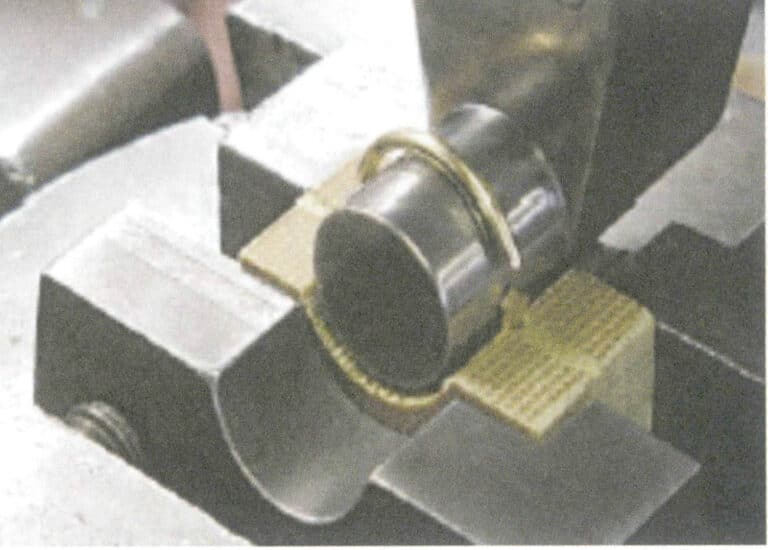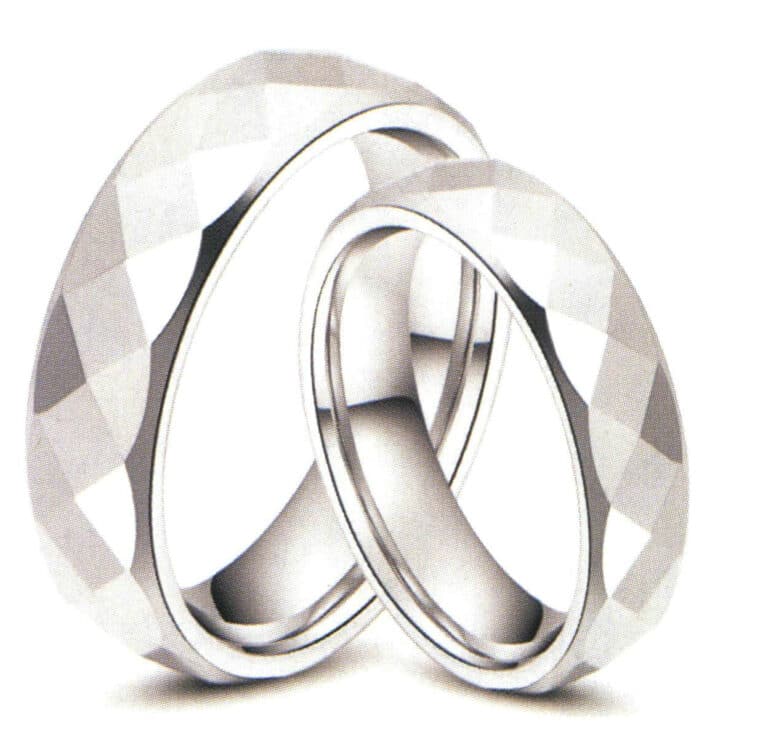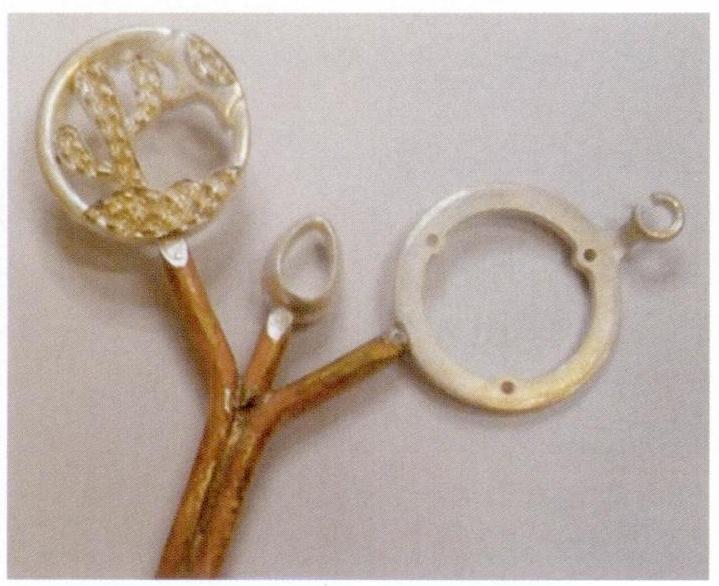Rhino、Flamingo、TechGemsでジュエリーのレンダリングを作成するには?デジタル絵画の美的レビュー
Rhino 3D、Flamingo、TechGemsとそのジュエリーデザイン効果を理解する
はじめに
美しい3Dレンダリングでジュエリーのデザインに命を吹き込むことができたらどうでしょう?このガイドでは、Rhino 3D、Flamingo、TechGemsを使ってプロフェッショナルなジュエリーレンダリングを作成する方法をご紹介します。これらのツールがジュエリーデザイナーにとって不可欠である理由と、詳細なペンダントやブレスレットなどを作成するための使い方をご紹介します。モデリングにはRhino、レンダリングにはFlamingo、リアルな宝石を追加するにはTechGemsを使用するステップバイステップのプロセスをご覧ください。

最終レンダリング
目次
セクション I Rhinoでジュエリーデザインのレンダリングを作成する
1.Rhino 3Dを学ぶ
プロフェッショナルな工業デザインソフトウェアとして、Rhinoは現在、家具、電子機器、自動車、航空宇宙、宝飾品など、さまざまな業界で広く使用されています。Rhinoは、あらゆる分野のデザイナーが習得しなければならないソフトウェアスキルとなっています。習得が簡単で操作が便利で、その原理は最も広く使用されている精密なNURBSサーフェス原理に基づいています。
NURBSは、国際的に認知された産業グレードの精密設計規格です。ポリゴンメッシュモデルとの違いは、NURBSサーフェスは、形状を拘束するための過剰なメッシュワイヤーフレームなしで、曲率やカーブ精度のサイズに基づいてモデルを構築できることだ。これにより、浮動小数点演算の回数を間違いなく節約でき、最小限のNURBS曲線の組み合わせで十分に正確なサーフェスを実現できる。NURBSサーフェスは、メッシュとは異なり、レンダリング時に非常に高いレンダリング解像度に設定することができる。
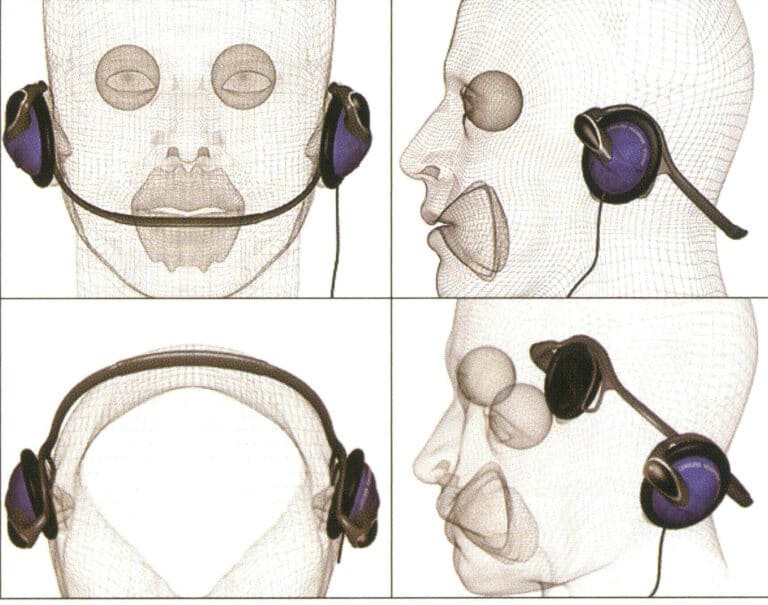
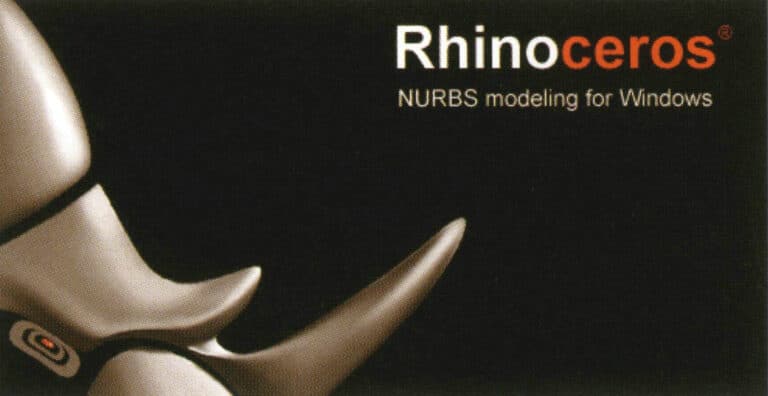
サイ
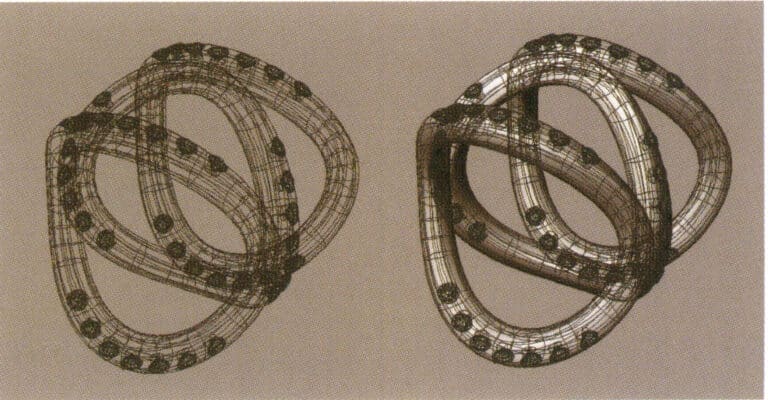
RhinoのNURBSサーフェス
Rhinoのユーザーインターフェース
Rhinoのインターフェースは、3D Studio MAX、AutoCAD、Maya、Softimageなどの他の3Dソフトウェアに似ています。下の表に示すように、大きく5つのエリアに分かれており、それぞれが目的を果たします:
Rhinoのインターフェースエリア
| インターフェース領域 | インストラクション |
|---|---|
| メニュー | コマンド、オプション、ヘルプファイルの操作 |
| ツールバー | コマンドとオプションのショートカット |
| ビュー | 3Dモデルと2Dカーブを異なるビューで図面に表示する |
| コマンドライン | 実行されたコマンドと対応する情報のリスト |
| ステータスバー | 入力点の座標、オブジェクトの状態、トグル選択の表示 |
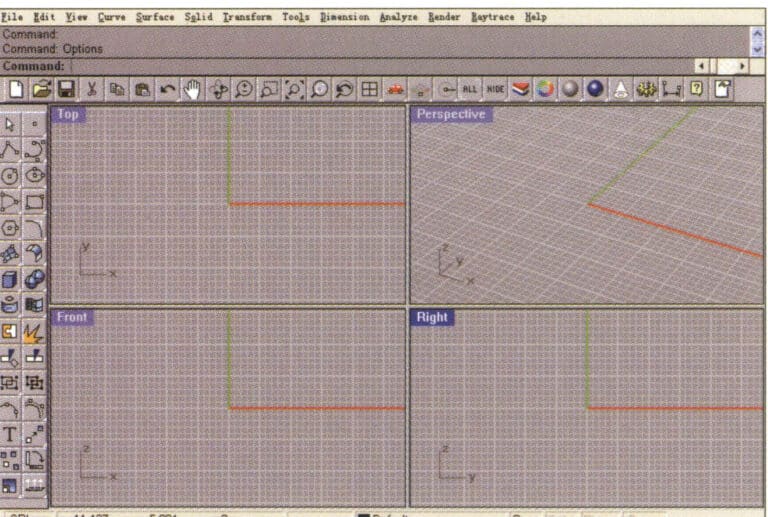
ライノの操作インターフェース
(1) メニュー
メニューはインターフェースの最上層にあり、Rhinoのほとんどのコマンドはドロップダウンメニューとして配置されています。コマンドを実行するには、コマンド項目を直接クリックします。操作は次のようになります:
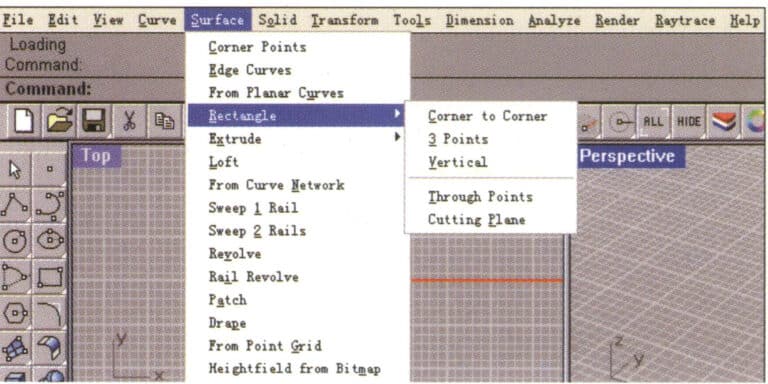
サイ・メニュー
(2) ツールバー
Rhinoのツールパレットには、コマンドをすばやく実行するためのボタンがあります。フローティングツールパレットは、ビューのどこにでも置くことができ、描画エリアの端にドッキングさせることもできます。
Rhinoが起動すると、一般的なツールバー(保存やビューコントロールなどのボタン)が描画エリアの上部に埋め込まれ、編集ツールバー(選択やコピーなどのボタン)が描画エリアの左側に埋め込まれます。
ツールチップの役割は、各ツールの名前と機能を表示することです。ツールボタンを動かさずにその上にカーソルを移動すると、黄色のツールチップが表示され、コマンド名が表示されます。Rhinoには2つのコマンドを実行できるツールボタンがたくさんあり、ツールチップには両方のコマンドのショートカットキーとコマンド名が表示されます。
ドロップダウンツールボタンを持つ多くのツールは、ツールバー上にポップアップすることができます。ポップアップツールバー上のツールは通常同じ種類のツールに属し、マウスをクリックした後、ボタンは自動的に引っ込みます。
ポップアップツールボタンの右下に白い三角形がある。ツールバーをポップアップするには、マウスの左ボタンでボタンを長押しします。

プロンプトボックス
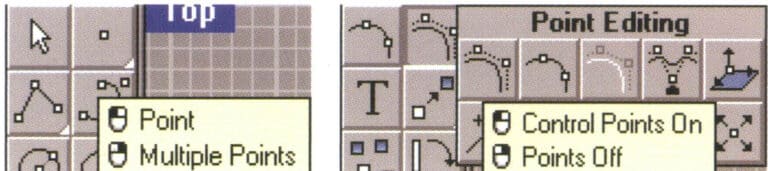
ポップアップツールボタンとポップアップツールバー
(3) 表示
ビューは、操作対象の投影と透視を表示する領域である。初期設定では、トップ、フロント、ライト、パースペクティブの4つのビューに分かれています。ビューのタイトルバーやエッジをドラッグすることで、ビューの移動やサイズの変更が可能です。それぞれのビューには、独自の基準面と投影方法があります。新しいビューを作成して名前を変更したり、ビューのオプションを再定義することができます。
ビューのタイトル欄をマウスの左ボタンでダブルクリックすると、小さなビューが大きなビューに切り替わり、描画領域全体が満たされます。
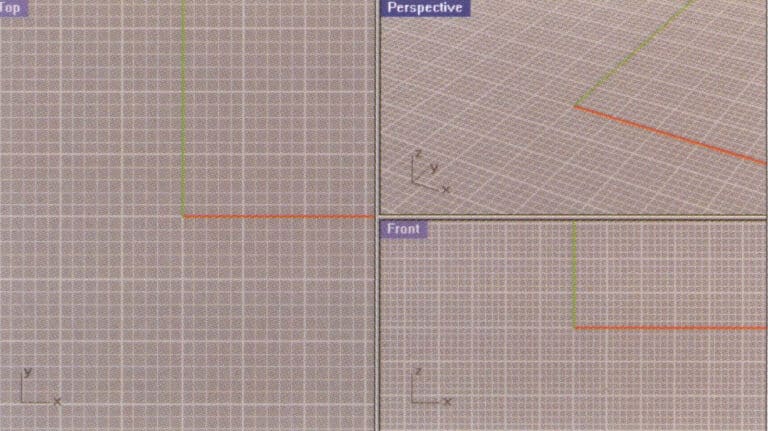
小ビューを大ビューに切り替える
(4) コマンドライン
コマンドラインは、コマンドを入力したり、実行されたコマンドの名前を表示したりするエリアである。ビューエリアの上または下に配置することができる。システムのデフォルトのコマンドラインは3行表示できる。

コマンドライン
(5) ステート・バー
ステータスバーはインターフェースの下部に表示され、その機能は入力点の座標、オブジェクトのステータス、トグルオプションなどを表示することである。ステータスバーには、現在の操作範囲にスナップできる強力な機能もあり、オブジェクトを正確に確定するのに非常に役立ちます。
2.学習フラミンゴ
Rhino 3Dのレンダリングシステムは非常に限られています。3ds MaxやMayaのような他の3Dソフトウェアと比べると、レンダリングはRhino 3Dの弱点になっています。しかし、Rhinoのレンダリングの問題を心配する必要はありません。正式なRhino 2.0がリリースされたとき、AccuRenderによって立ち上げられたレンダリングプラグインFlamingoがRhinoのレンダリング機能を補い、Rhinoのレンダリングシステムを大幅に強化し、レンダリング品質も並はずれていました。
Flamingoのレンダリングシステムは組み込みモジュールで、伝統的にプラグインと呼ばれています。FlamingoはRhinoプラットフォームに組み込んで初めて使用できるため、まずインストールする必要があります。ここで使用しているバージョンはFlamingo 1.0で、左の画像はFlamingoの主なコマンドアイコンです。
Flamingoレンダリング設定システムに入る。レンダリング]メニューから[プロパティ]コマンドを選択して[ドキュメントのプロパティ]パネルを開き、[ドキュメントのプロパティ]メインパネルで[フラミンゴ]オプションを選択して各レンダリングパラメータを紹介します。
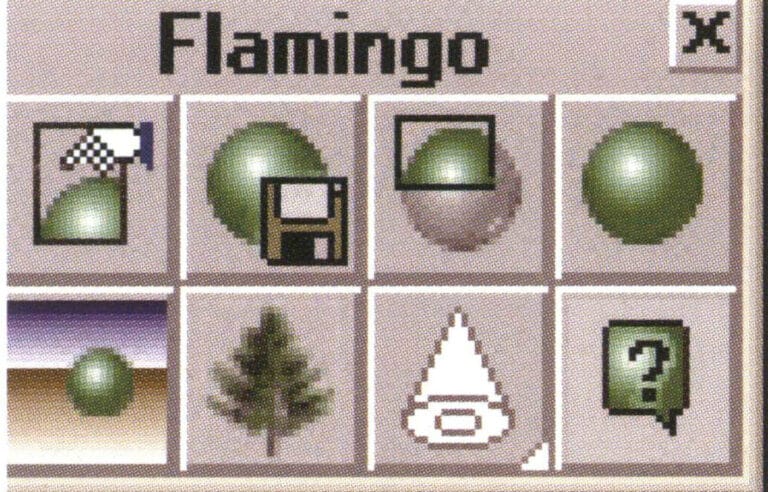
フラミンゴのコマンドアイコン

レンダラー フラミンゴ

州弁護士
(1) 決議オプション
ビューポート解像度 - モニターの実際の表示サイズと操作ウィンドウのサイズに関連する、操作ビューの実際のサイズのレンダリングサイズを提供します。
カスタム解像度 - 手動レンダリングサイズを提供し、読者は要件に応じてレンダリングサイズを調整することができます。このシステムには、必要に応じて設定できる、一般的に使用される他の3つのサイズも用意されています。
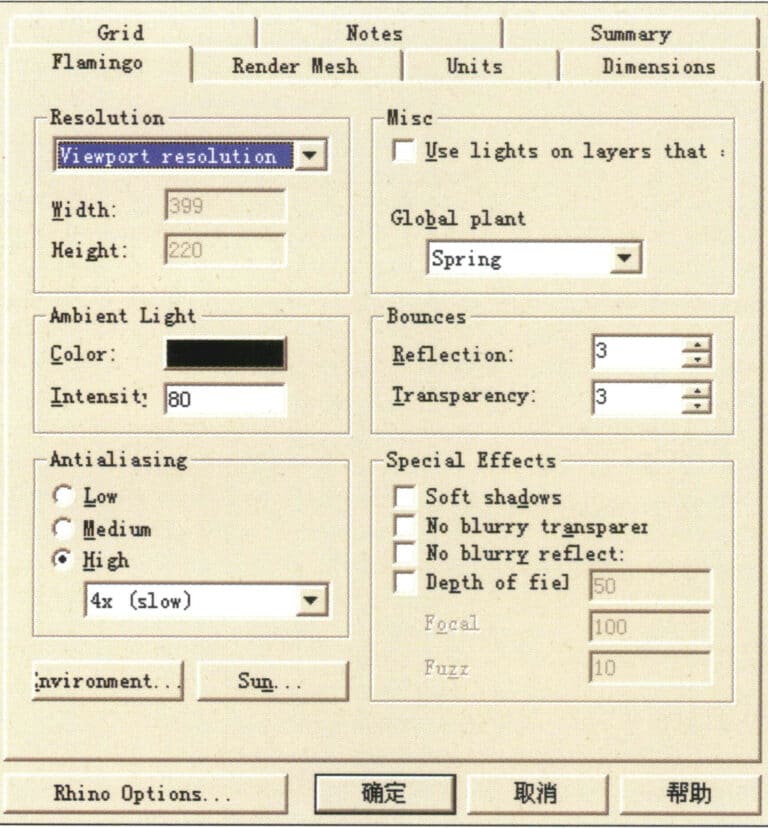
フラミンゴのレンダリング設定
(2) その他のオプション
ライトの使用--システムに内蔵された照明。
グローバル・プラント--グローバルな設定により、さまざまな気候に対応した照明を提供。
(3) 環境光オプション
カラー--光の色。デフォルトでは黒に設定されている。読者は対応する色を調整することができ、色が変わると、下の画像に示すように、光の色に応じてレンダリング結果が変わります。
強度--光の密度。簡単に言うと光の強さのこと。数値で変化する仕組みで、数値が大きいほど光の色が強くなる。光の色が黒の場合は光がないことを表し、光の色や濃度に変化はない。
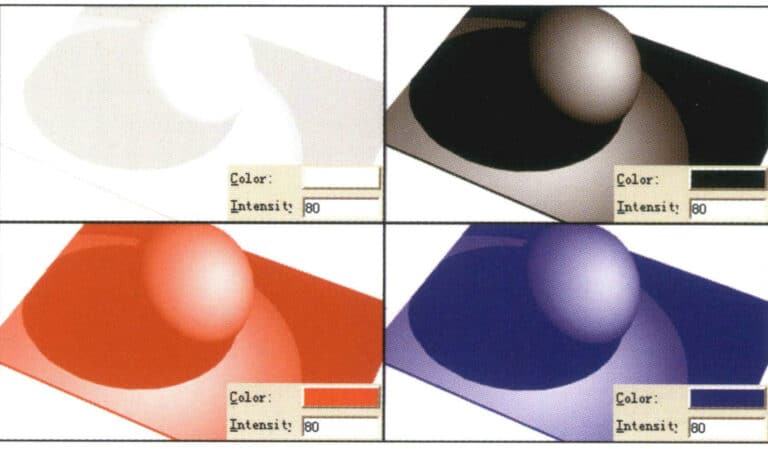
カラー - 光の色
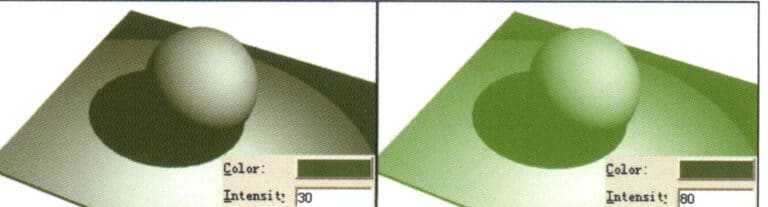
インテンシティ--光の密度
(4) バウンス・オプション
Reflection-- 反射オプション。光の反射回数を設定できます。光の屈折値が大きいほど、光がオブジェクト内で跳ね返る回数が多くなり、透明な素材で最も顕著になります。
透明度--光の跳ね返りの数。バウンス値が高いほど、画像の色や層が豊かになり、透明な素材に最も顕著に現れる。バウンス値は反射と屈折の値に関係し、システムは手動で自由に調整できる。
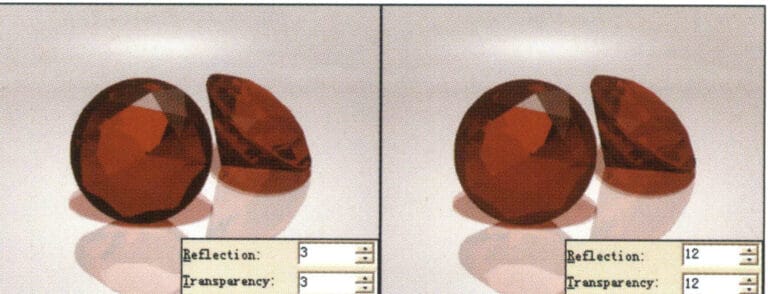
バウンス・オプション
(5) アンチエイリアス・オプション
Low - アンチエイリアスが低い:画像にギザギザが見える。
Medium - 中程度のアンチエイリアス:エッジのギザギザが目立たなくなります。
High (4x) - アンチエイリアスを強くする(4x):より滑らかなエッジ(テストレンダリングに推奨)。
High (6x) - アンチエイリアスが高い(6倍):滑らかなエッジ。
High (8x) - アンチエイリアスが高い(8x):非常に滑らかなエッジ(最終レンダリングに推奨)。
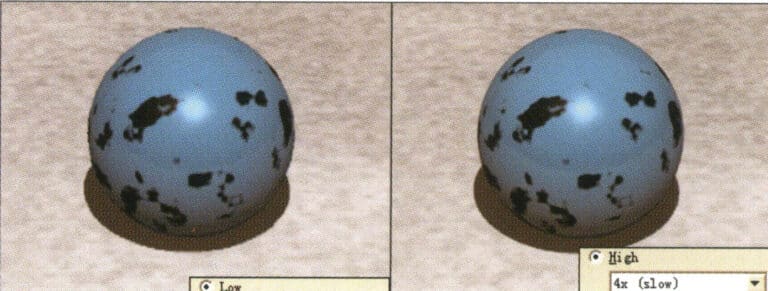
アンチエイリアス・オプション
(6) 特殊効果(特殊ツール)オプション:
ソフトシャドウ:チェックされていない場合、影は硬く、直接照明を示します。チェックされている場合、影は柔らかく、間接照明を示します。
No blurry transparent - チェックすると、透明なぼかしが発生しません。
No blurry reflection - チェックすると、透明な反射が生じない。
Depth of field - 被写界深度オプション。焦点とぼかしの間の現実の効果をシミュレートするために使用します。チェックすると、レンダリング時間が幾何学的に長くなります。テストレンダリング時には有効にしないでください。
Focal (カメラの焦点距離) - 必要に応じて値を変更できます。
ファズ(ぼかしの質) - 値は必要に応じて変更できる。

特殊効果(スペシャルツール)オプション
(7) 環境オプション
背景色--背景色の光源:
Automatic Sky - 自動スカイライト。システムは天空光源をカスタマイズし、この光源の色はここでは変更できません。
ソリッドカラー(1色ライト) - 光源の色を調整可能。
2色グラデーション(2色の光) - 2色の光源色を調整可能。
3色グラデーション-2色の光源色を調整可能。
(シーン・カラーを変更すると、シーン・オブジェクトの明るさや色にばらつきが生じることがあります。必要に応じて調整してください)
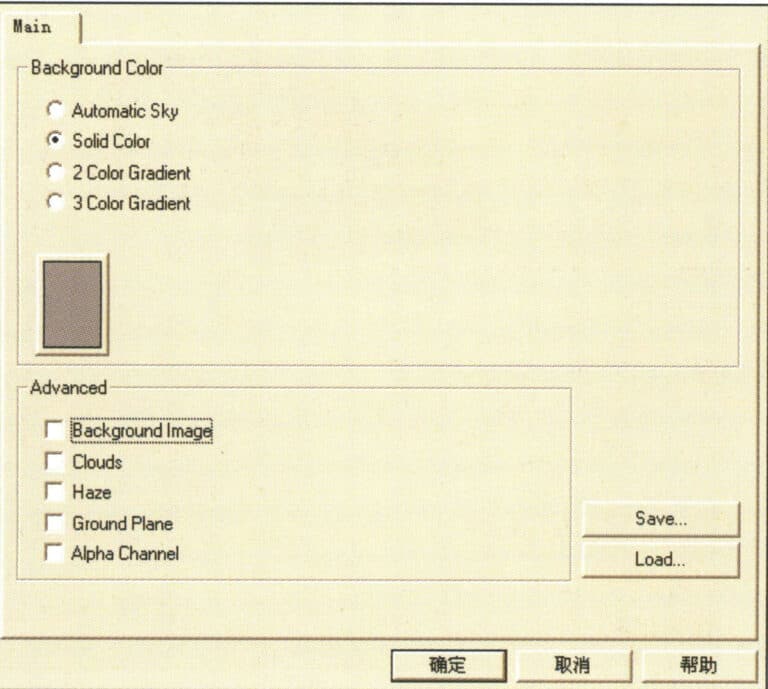
環境オプション
(8) 高度なオプション
背景画像 - 背景画像としてシーンに画像を設定します。
雲:雲のエフェクトでシーンを設定。
Haze - スモーク効果でシーンを演出。
Ground Plane - シーンの地平線を設定します。
(9) フラミンゴの素材ライブラリー
まず、オブジェクトを選択し、メニューのEdit > Object Propertiesを選択(またはフローティングツールパネルのアイコンをクリック)してマテリアルライブラリダイアログに入り、Materialオプションを選択します:
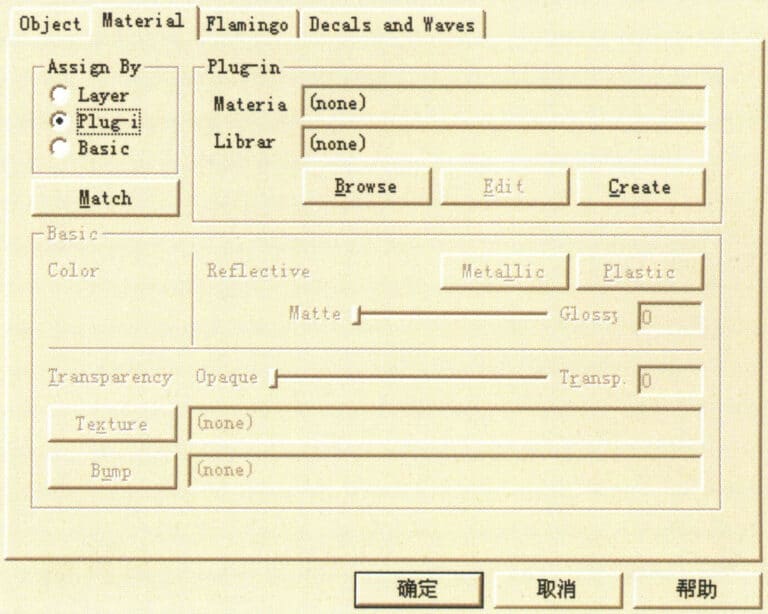
オブジェクトのプロパティダイアログボックス
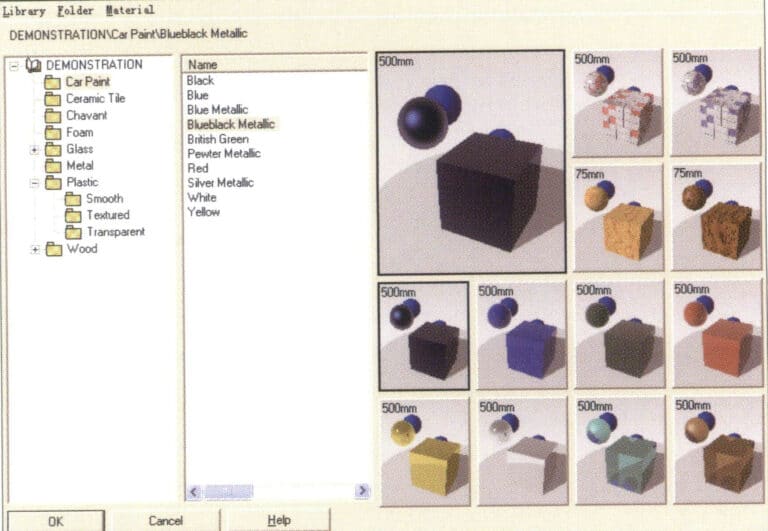
素材ライブラリダイアログボックス
Flamingoレンダラーには様々なマテリアルオプションが用意されており、Demonstrationのドロップダウンメニューには様々なマテリアル名が表示される。マテリアル名を入力すると、右側にマテリアル効果が表示されます。対応するマテリアル名を選択し、OKボタンをクリックすると、選択したオブジェクトにマテリアルプロパティが追加されます。
オブジェクトにマテリアルを割り当てた後、EditボタンをクリックするとFlamingo Editorのマテリアルダイアログに入り、カラー設定、反射・屈折値設定、オブジェクトテクスチャ・ライティングプロパティなどを提供します。確定する前に、必要に応じてこれらを調整することができます。
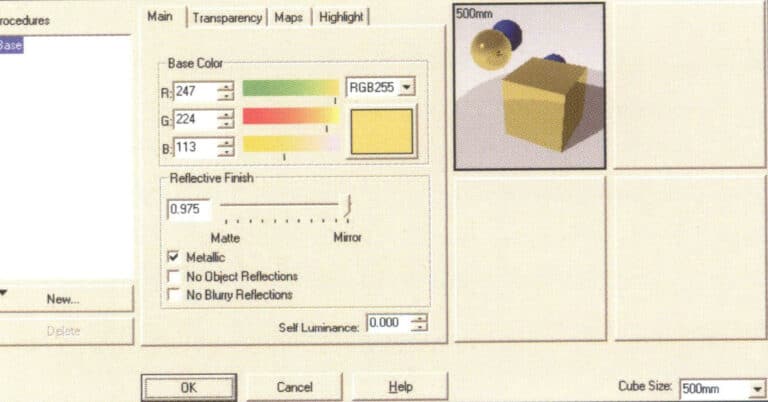
マテリアルエディターダイアログボックス
3.ラーニング・テックジェム

TechGemsメインモジュールアイコン

テックジェムズ
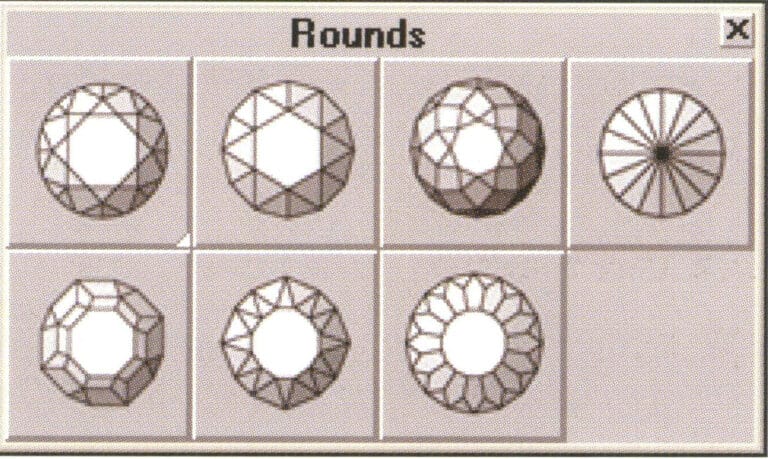
TechGems 様々な丸い宝石のモデル
ラウンド・ダイヤモンド・モデル
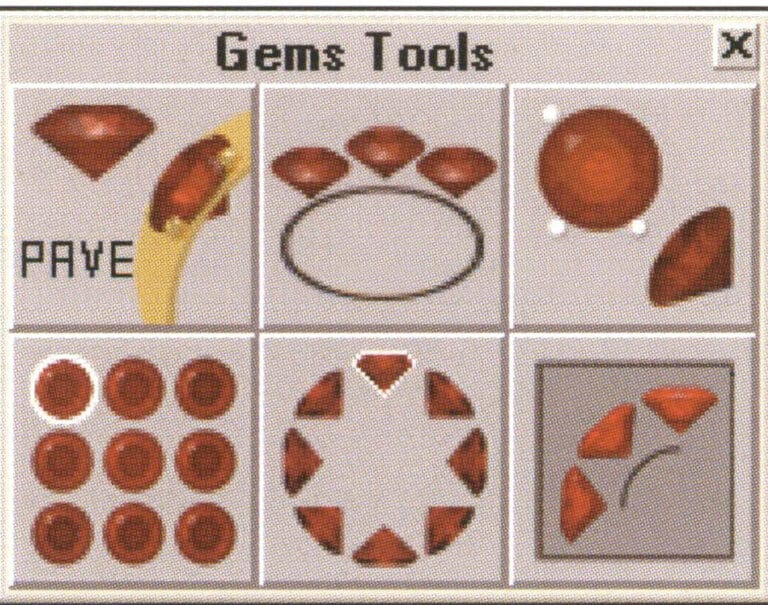
TechGemsは6つのツール編集コマンドを備えています。
宝石ツールのアイコン
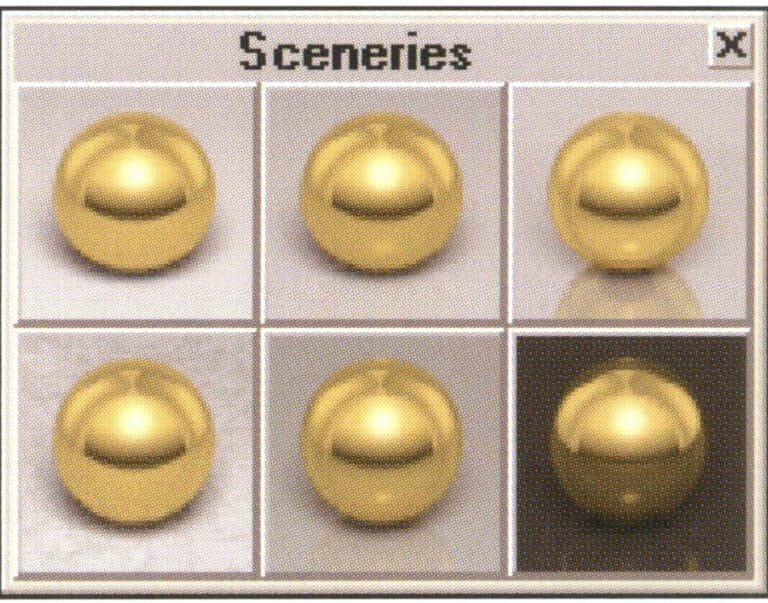
TechGems 1.1には6つのシーンオプションがある。
調整可能なシーンファイルアイコン
4.FlamingoおよびTechGemsと連携したRhinoプラットフォームを使用したジュエリーデザインエフェクトのレンダリング
この章では、FlamingoレンダラーとTechGemsプラグインを使用したRhinoプラットフォームを使って、ジュエリーのレンダリングを作成する方法を読者の皆様に理解していただくために、ステップバイステップの詳細な例を提供します。
Rhinoシステムを開き、RIO.3dmファイルを開くと、リングの合成モデルが表示されます。デザインとモデリングのプロセスはこの章では説明しませんので、一緒にレンダリングの世界に入りましょう。
メニューのレンダリング > レンダリングコマンドを選択(またはフローティングツールパネルのアイコンをクリック)すると、レンダリングウィンドウがポップアップ表示されます。オブジェクトにマテリアルを割り当てなくても、Rhinoシステムはデフォルトのしっくいマテリアルを提供します。

オブジェクトビュー
4.1 オブジェクトにメタリックな質感を与える
まず、前ページの画像にあるリングサーフェスを1つ選択し、メニューから「編集」→「オブジェクトのプロパティ」を選択します(または、フローティングツールパネルのアイコンをクリックしてプロパティダイアログボックスを表示します)。
プラグインセクションの[参照]ボタンをクリックして、[マテリアルライブラリ]ダイアログボックスに入ります。
マテリアルライブラリのマテリアルを展開する(このマテリアルを表示する前にTechGemsプラグインをインストールする必要があります。Metals material category(金属材料カテゴリー)を選択し、Gold, Red Polished metal material(ゴールド、レッドポリッシュ金属材料)を選択し続けます。
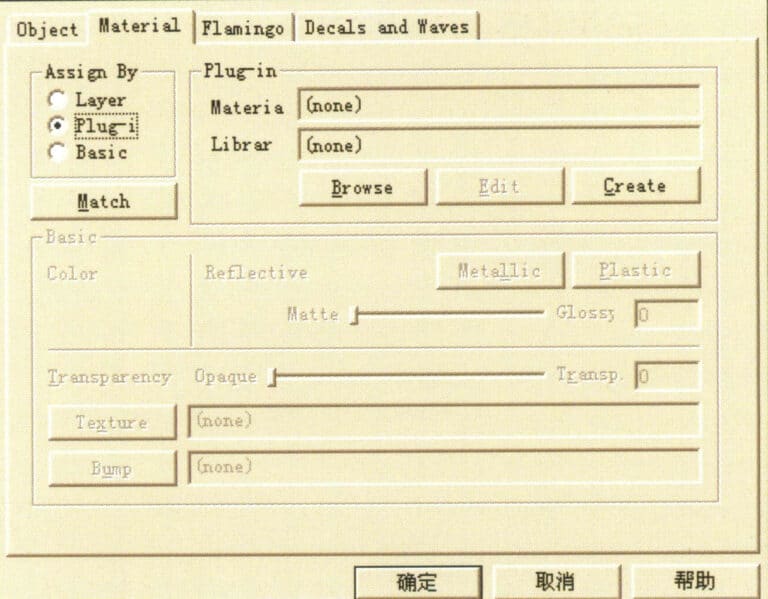
素材ライブラリに入る
他のリングの表面を選び、異なる金属材料を同様に適用し、宝石に対応する材料を与える。
マテリアルアロケーションの後、テストレンダリングを行うことができます。レンダリングボタンをクリックしてレンダリングを行います。
オブジェクト自体の漆喰の素材がメタリックな質感に置き換えられ、その結果、金属表面の反射と光沢が変化している。しかし、まだシーン設定を追加していないため、絵画の背景には大きな灰色の領域が見えます。
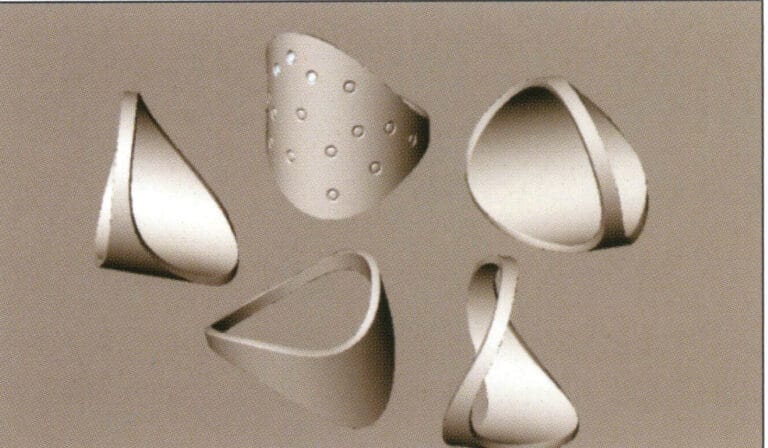
Rhinoテストレンダリング
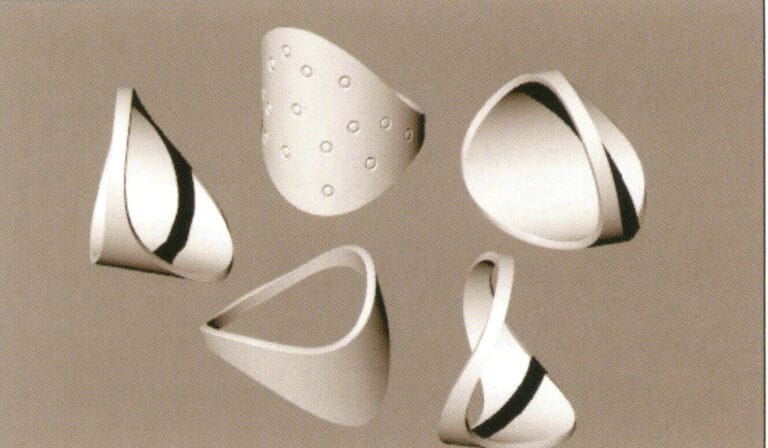
フラミンゴのテストレンダリング
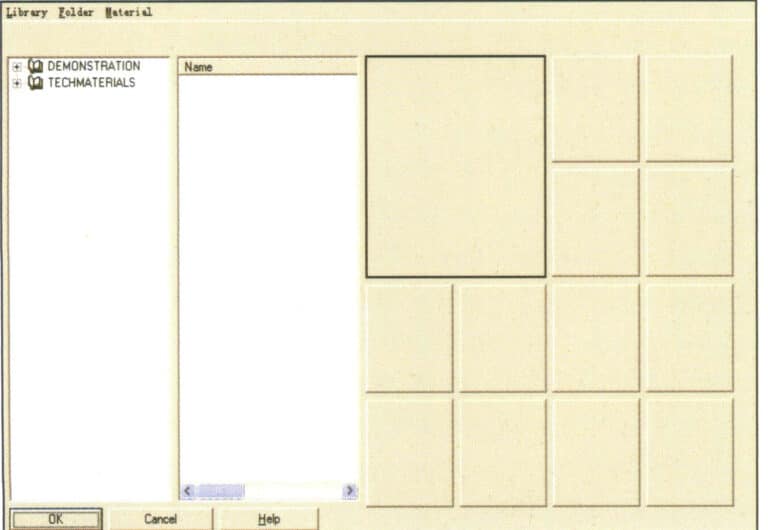
素材ライブラリ
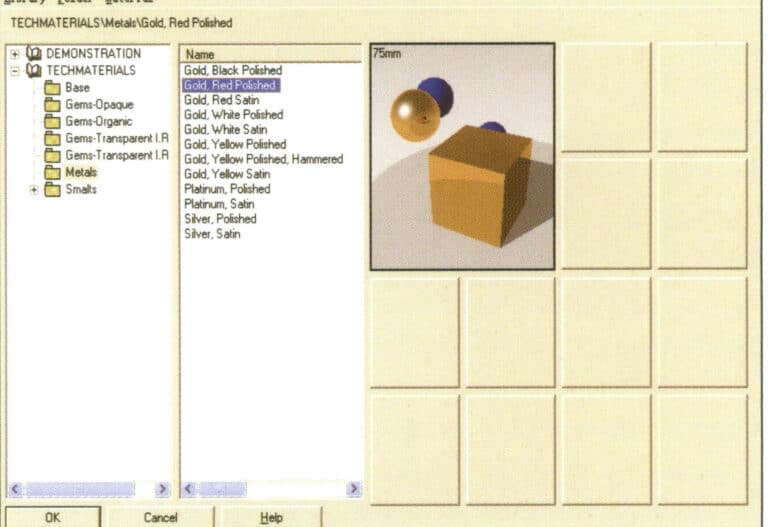
適切な素材を選ぶ
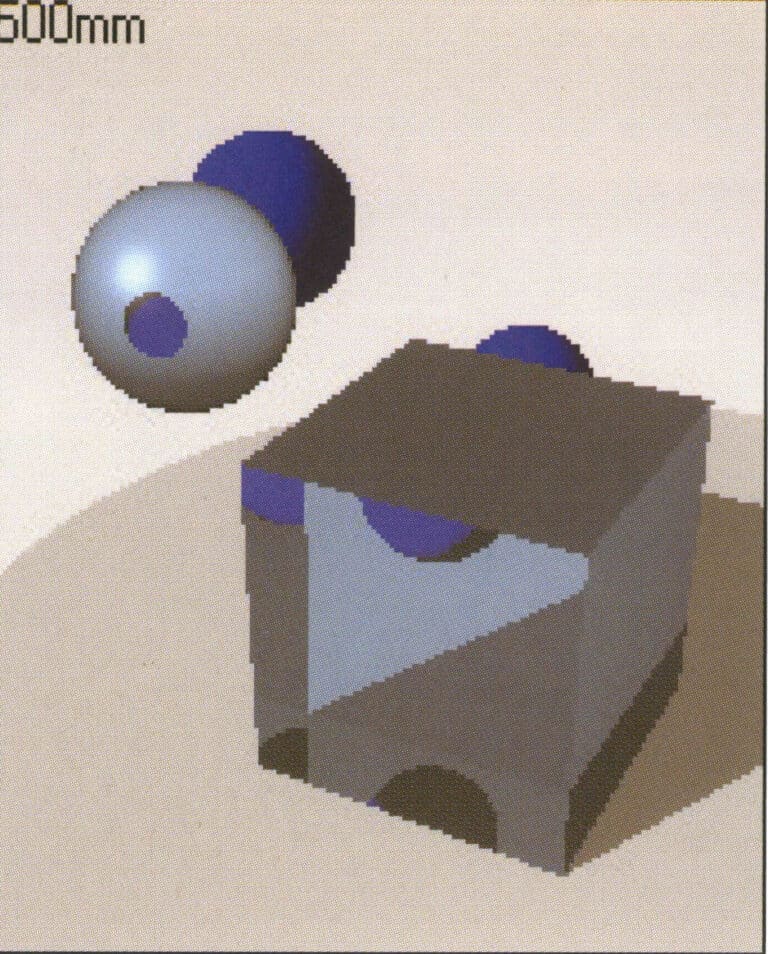
宝石の素材スタイル
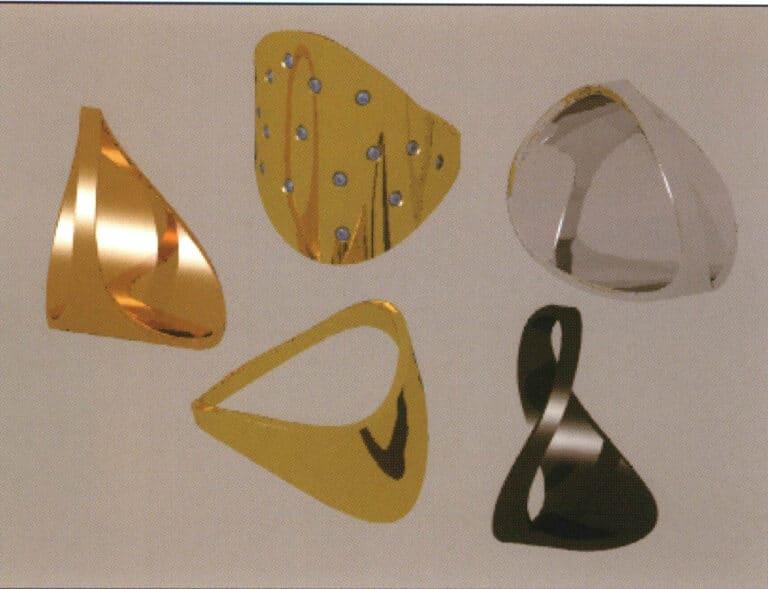
テストレンダリング
4.2 シーン設定
TechGemsモジュールのシーンをインポートするには、Scenery Black Reflexiveアイコンを選択します。
TechGemsが提供するシーンファイルには、対応するシーンモデルとライティングがすでに設定されており、マテリアルプロパティも設定されています。カメラアングルを調整してレンダリングイメージを変更し、効果を得るために再度レンダリングする必要があります。
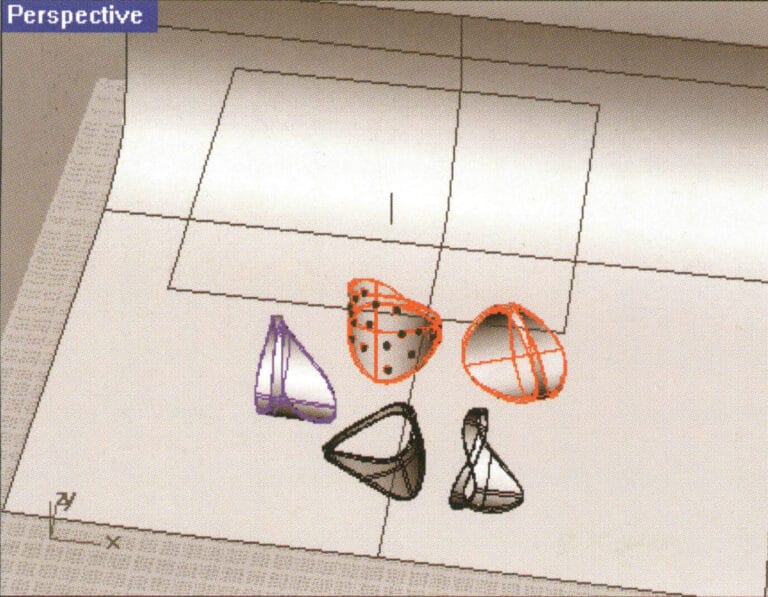
テストレンダリング

テストレンダリング
4.3 環境設定
環境設定を加えることで、オブジェクトの表面の色やバリエーションがより豊かで重層的になり、よりリアルなシーンを表現できる。
アトリビュートエディターでフラミンゴのパラメーター設定の環境設定を入力し、3カラーグラデーションを選択し、調整する。
レンダリングをクリックすると、オブジェクトのメタリックな表面が光と影で豊かになり、明暗の変化がレイヤー化される。しかし、オブジェクトの影が強すぎ、宝石の透明度がまだ表示されていないため、さらに設定を調整する必要がある。
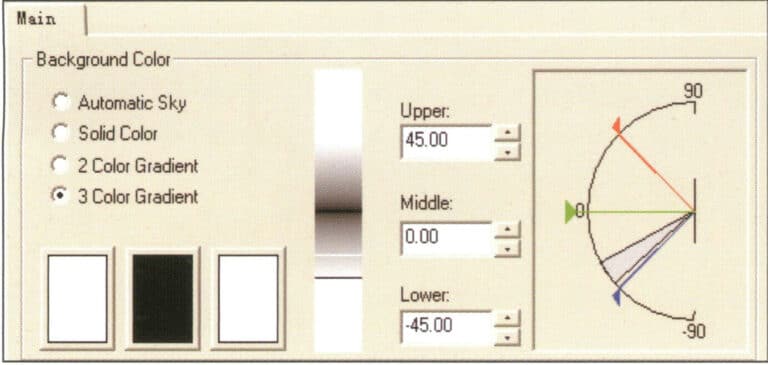
環境色の変更設定
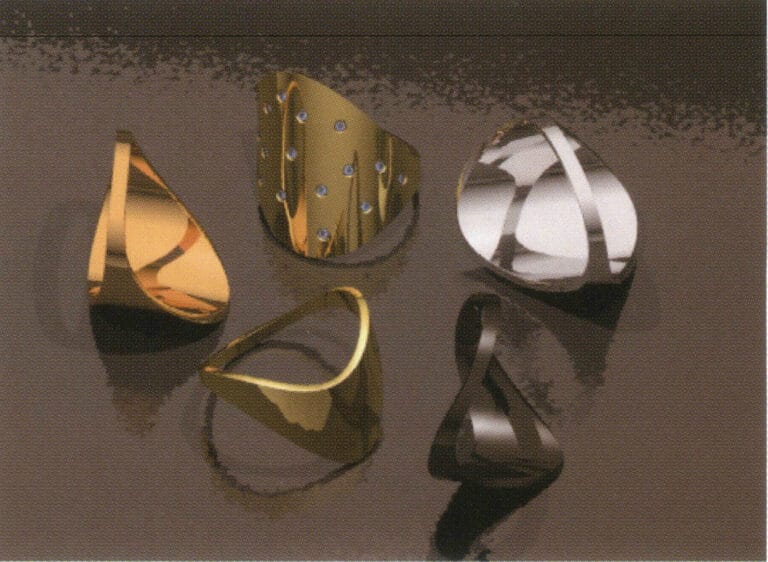
テストレンダリング
4.4 バウンスの設定を調整する
反射を12に設定します。この設定は透明な素材の反射値を増加させ、反射時にオブジェクトを光沢のある、より明るい、より豊かなレイヤーにすることができます。
Transparencyのバウンス値を12に設定します。バウンス値が大きいほど、オブジェクト内部で光が屈折・反射する回数が増えるため、透明オブジェクトのカラーバリエーションが豊かになり、より半透明な効果が得られます。
もう一度レンダリングをクリックすると、画像内のオブジェクトの影が明らかに柔らかくなり、よりリアルになる。
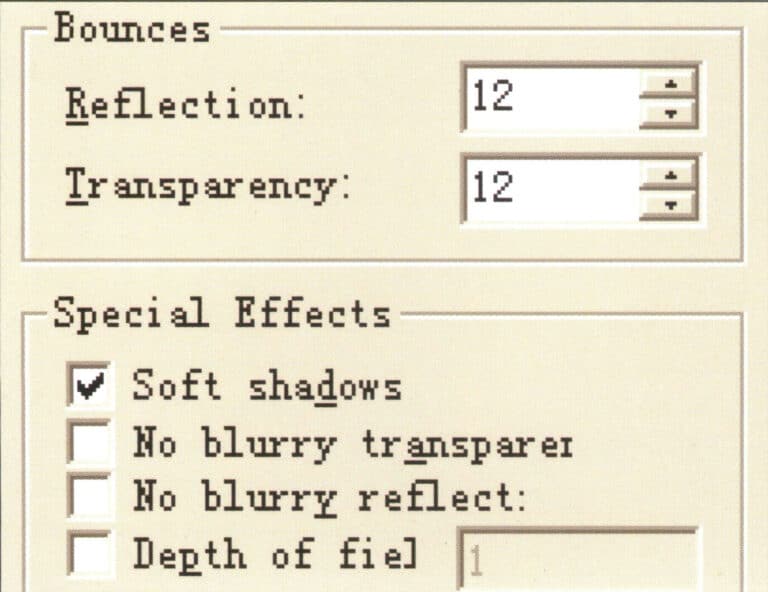
反射とバウンスの値の設定
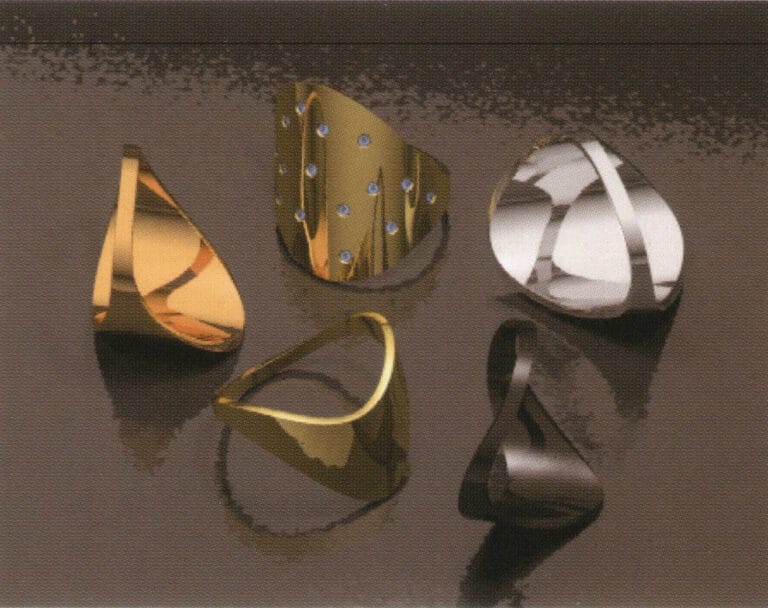
テストレンダリング
4.5 アンチエイリアシング能力と画像のディテールレベルの設定
また、最終的なレンダリング時に、対応するパラメータ設定を調整する必要がある。画像のレンダリング品質を向上させるには、アンチエイリアシングオプションでHigh > 16x(低速)を選択し、高いアンチエイリアシング機能を実現します。この時点で、レンダリングされた画像のオブジェクト、影、反射、その他の細部にギザギザのエッジはなくなりますが、この設定を選択するとレンダリング時間が大幅に延長されます。
レンダリングメッシュオプションを開いてレンダリング詳細レベルを設定し、レンダリングメッシュ品質セクションでスムーズ&スローを選択します。この設定は、より繊細な画像を生成します。また、カスタムマニュアルパラメータ設定も用意されており、レンダリング時間が延長されます。
最後に、レンダリングサイズを適切に変更します(実際の画像のアスペクト比に応じて、対応する縦横を調整します)。すべてのパラメータデータを設定したら、最終的なレンダリングに進み、最終的なレンダリング効果画像を得ることができます。
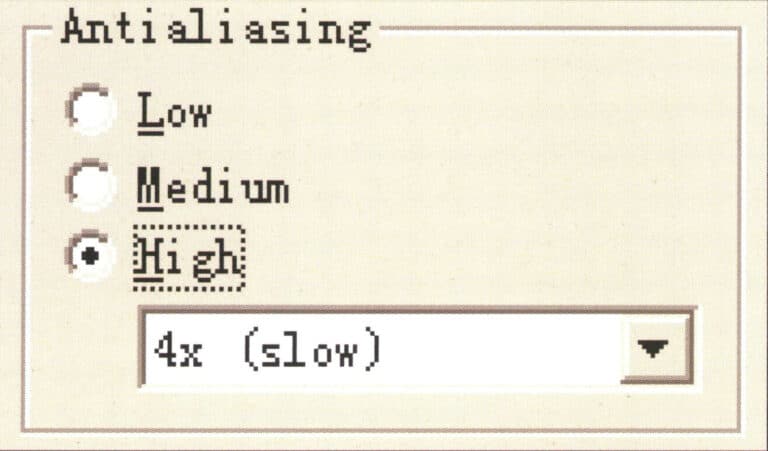
画像のアンチエイリアス機能を設定する
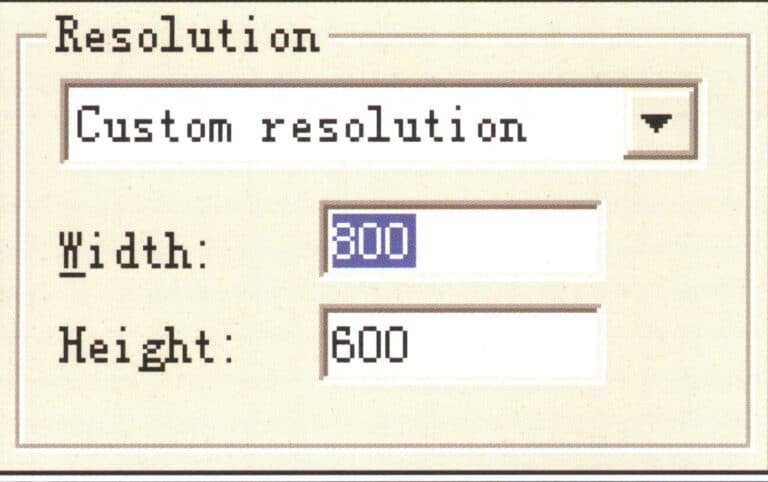
レンダリングサイズの設定
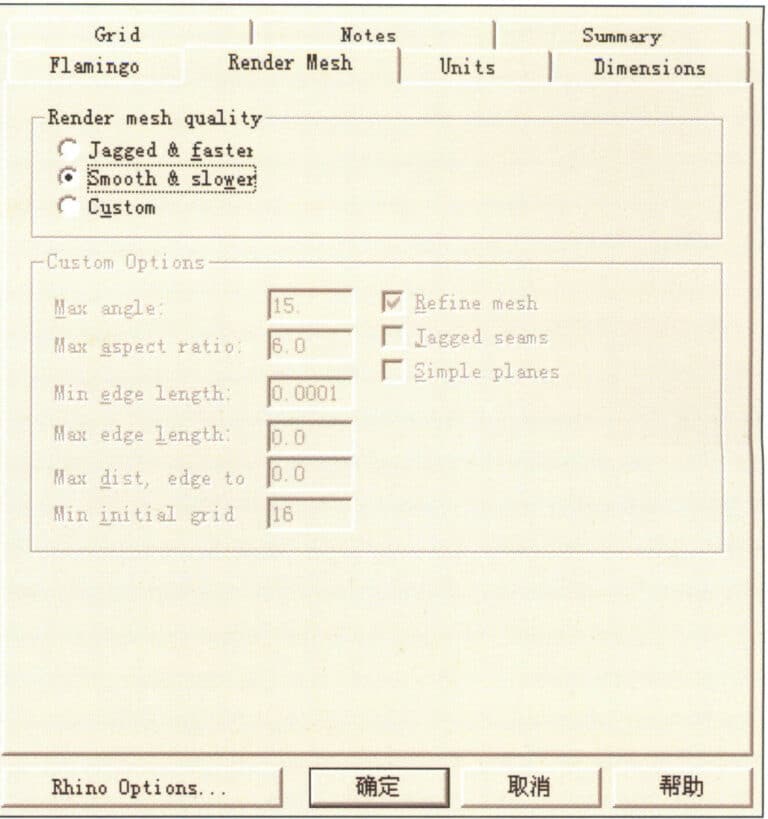
画像の滑らかさパラメータを設定する
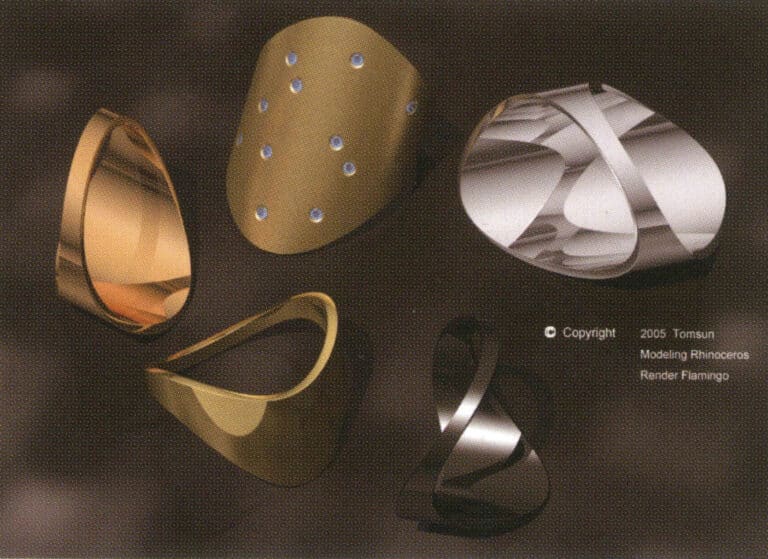
最終レンダリング
コピーライト @ Sobling.Jewelry - ジュエリー カスタムジュエリーメーカー、OEMおよびODMジュエリー工場
5.Rhinoでジュエリーデザインのレンダリングを作成する
5.1 ペンダント

製造の手順は以下の通りである:
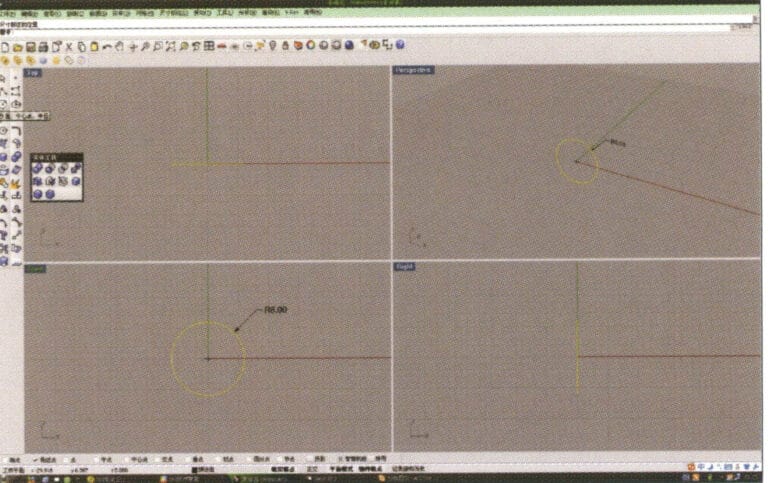
1.Rhinoを開き、"円ツール "を選択し、正面平面に直径6mmの円曲線を描く。

2.オフセットが必要なカーブを選択し、"Curve Round Corner "を長押ししてから、"Offset Curve "を選択し、必要なオフセット距離をテンキーで入力し、石キーを押して確定する。
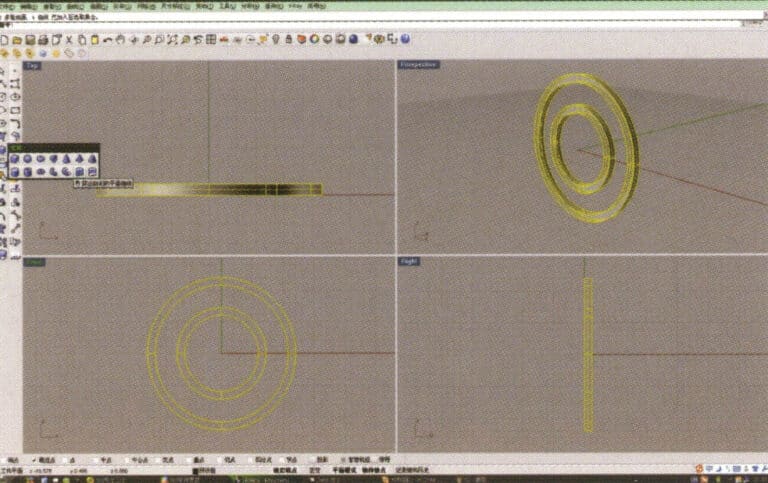
3.4つのオフセット・カーブを選択し、 を長押しして、"Solid Extrude "を選択し、テンキーを使って押し出し高さを入力し、確定します。
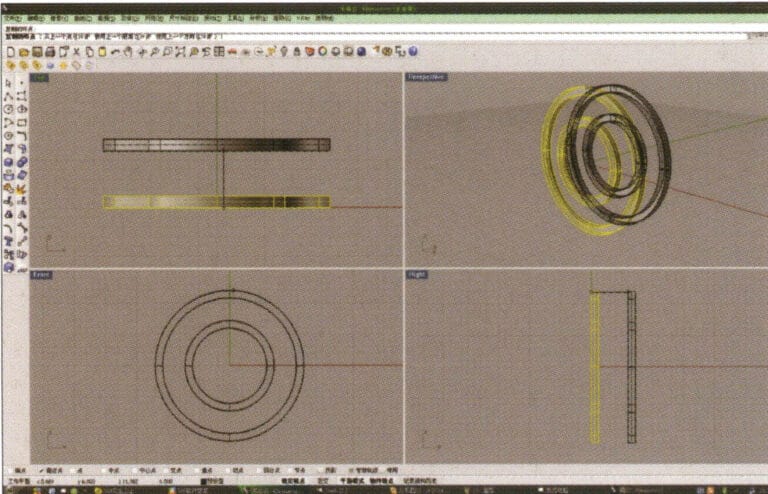
4.ステップ3で押し出した2つのリングを選択し、「複製」を選択し、複製後の距離を入力して確定します。
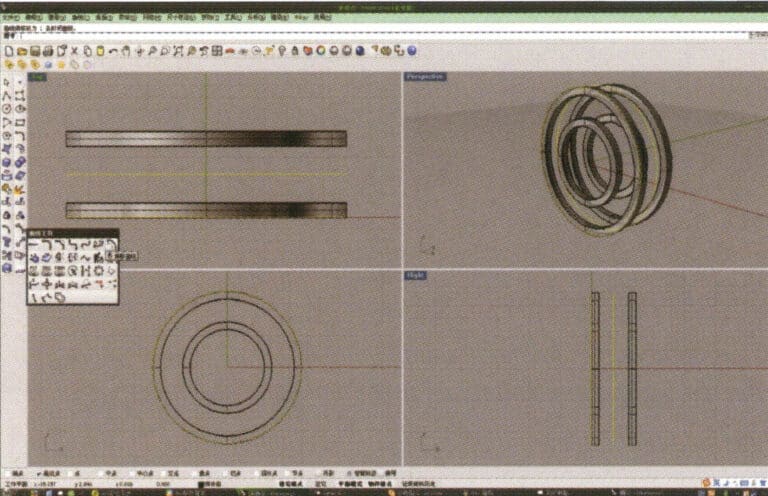
5.直径が最も大きい円形曲線を選択し、「オフセットツール」を使って、トラックとして上下のリングソリッドの中央にオフセットする。
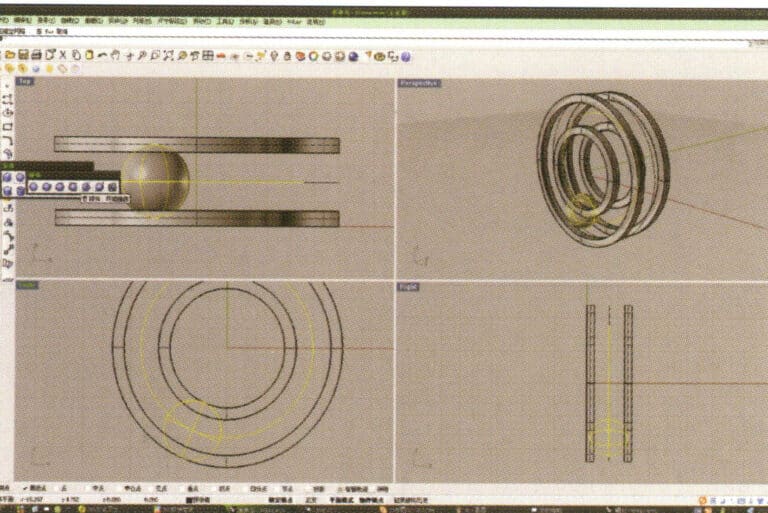
6.曲線を軌跡として選択し、 を長押しして「球、周囲曲線」を選択し、ウィンドウ下部のキャプチャコマンドにチェックを入れ、マウスを任意の描画位置に移動させ、左ボタンをクリックして中心の位置を確認し、球の半径を入力する。確認後、球が得られる
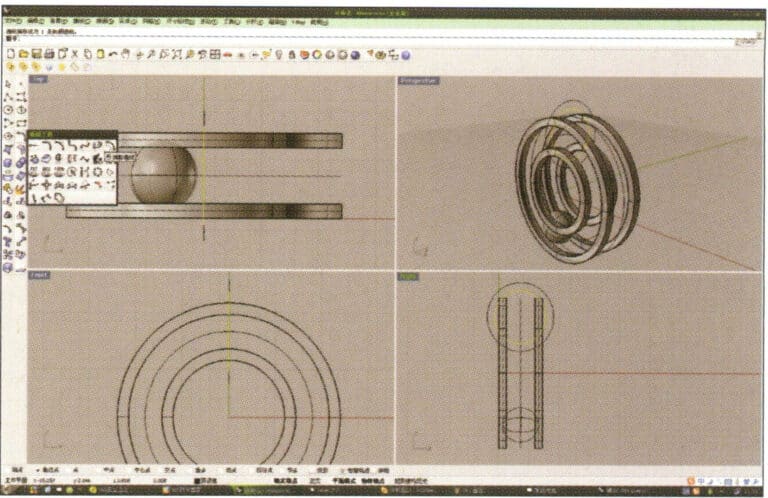
7.ステップ6と同様に、軌跡曲線を選択し、 を長く押し、"リング曲線 "を選択する。マウスを円の中心に移動し、プロンプトバーの指示に従って半径を入力し、最初のリング曲線を得る。
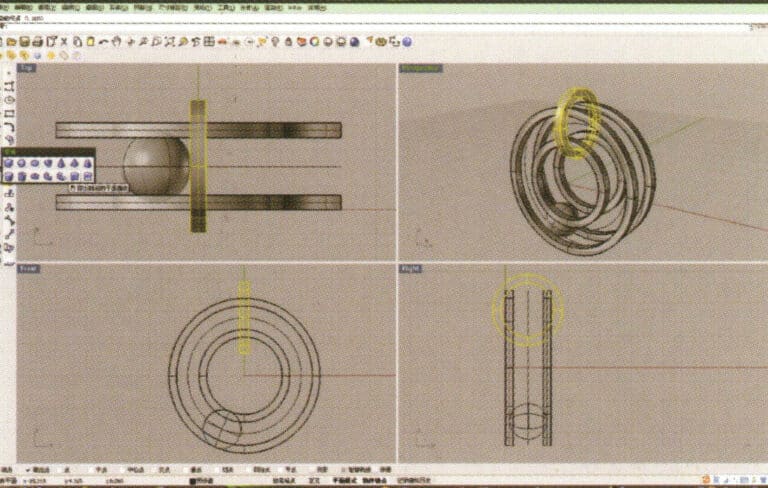
8.手順7で得られた2つの円形曲線を選択し、 を長押しして「押し出し」を選択し、押し出し高さをテンキーで入力し、円形立体を中央に移動させながら確定する。
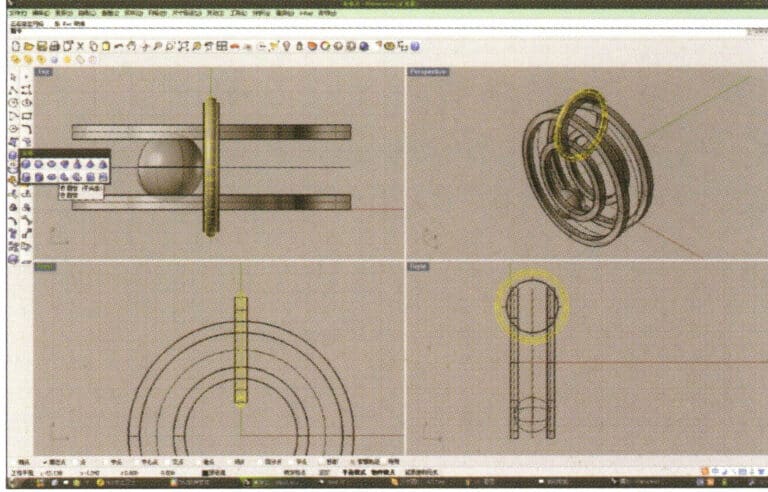
9.先に作成した外側の円形曲線をトラックとして選択し、チューブを選択して円形チューブを作成する。
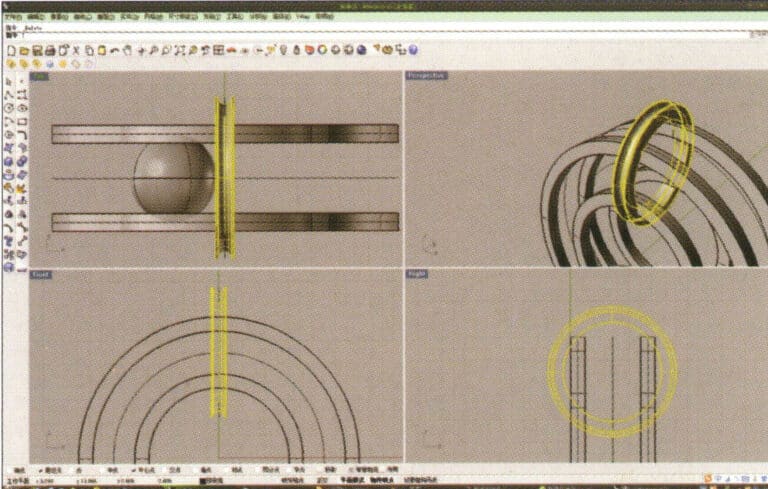
10.まずリング状の立体を選択し、次に "Boolean operation difference "を選択し、円管を選択して確認する。
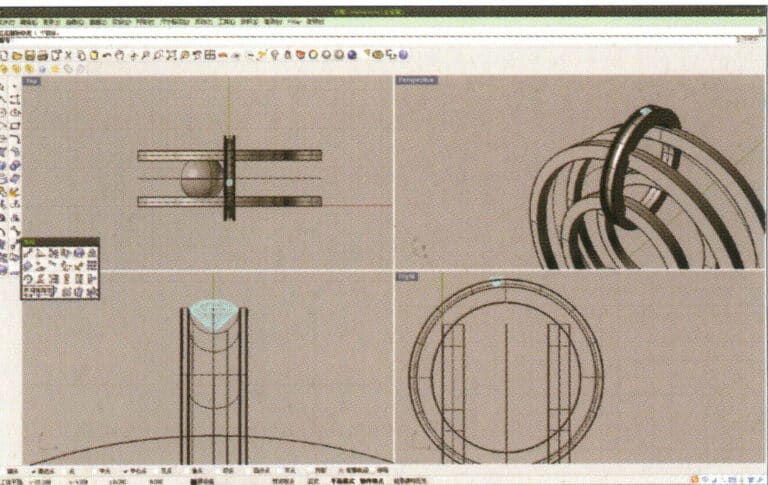
11.ダイヤモンドモデルをインポートし、ステップ10で作成した溝の真上に移動します。
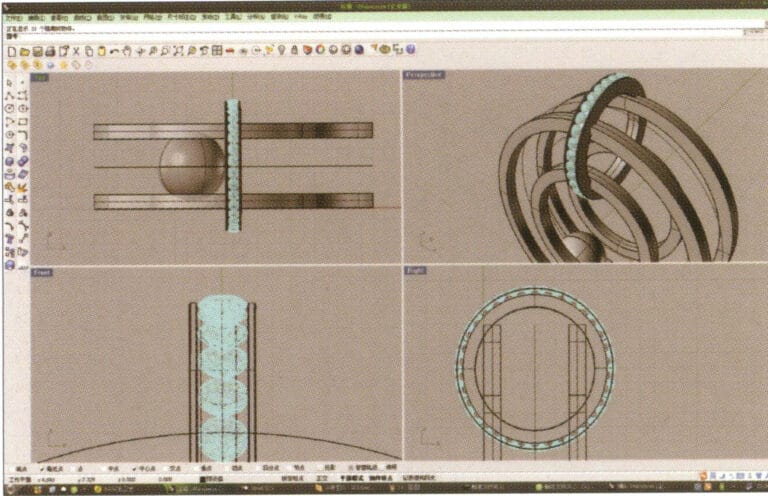
12.ダイヤモンドを選択し、 を長押しして "Circular Array "を選択し、ウィンドウ上部のプロンプトバーの指示に従ってアレイの数を入力し、確定する。
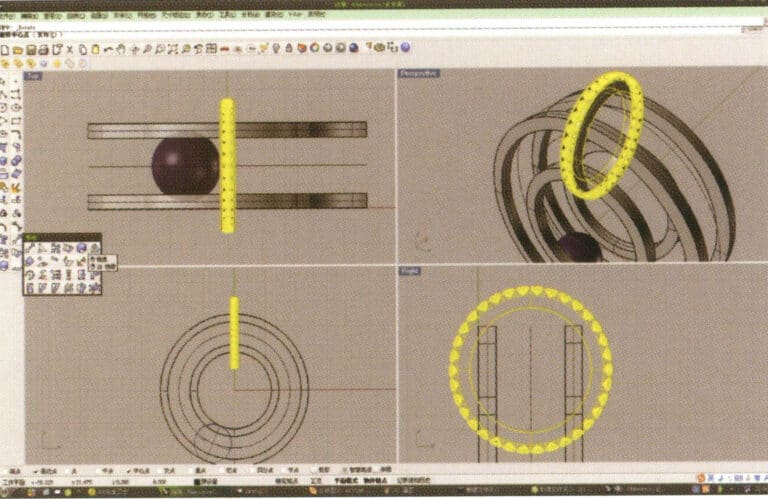
13.ステップ12で得られた環状サーフェスとダイヤモンドを選択し、次のボタンを長く押す。

14.チャイブの「ミラー」を選択し、ウィンドウ下部の「キャプチャコマンド-中心点」を確認し、中心点を決定後、その中心点を用いてミラー操作を行う。
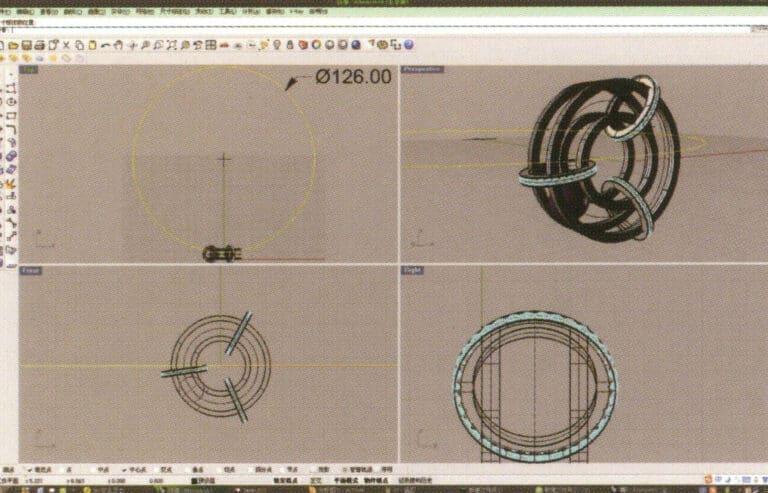
15.円ツール」を選択し、上面に直径126mmの円曲線を描く。
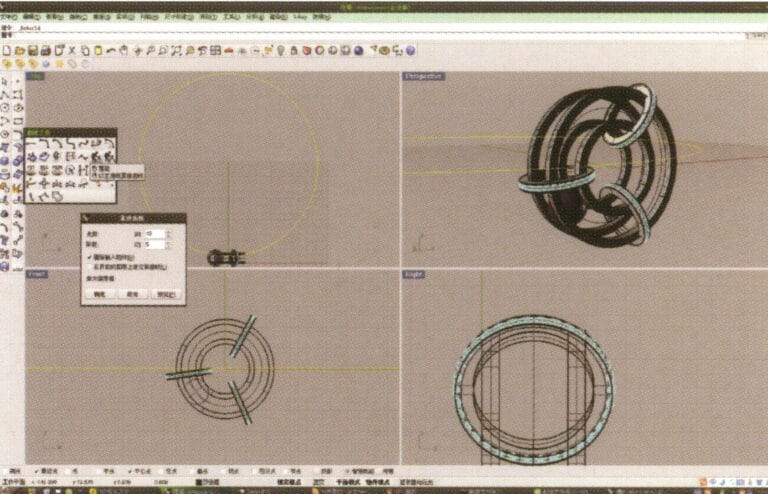
16.ステップ14で得た曲線を選択し、"Rebuild "を選び、"Point Count "に10、"Degree "に5を入力し、確定する。
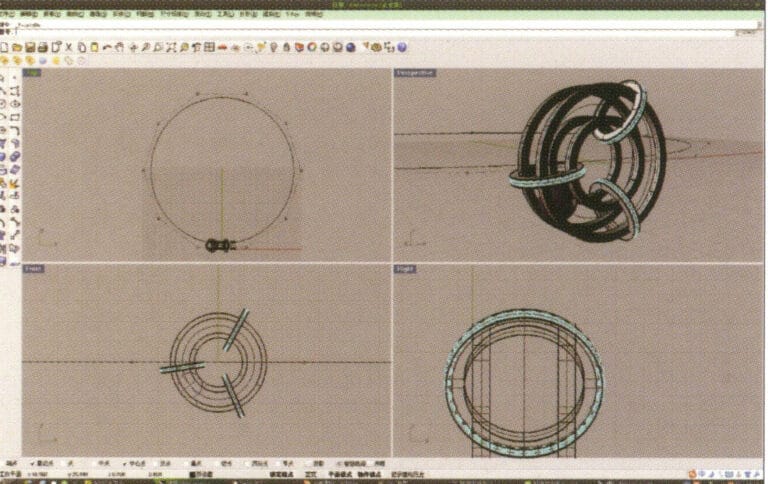
17.確認後、曲線を選択し、"F10 "を押して、先に作成した10個の制御点を表示する。
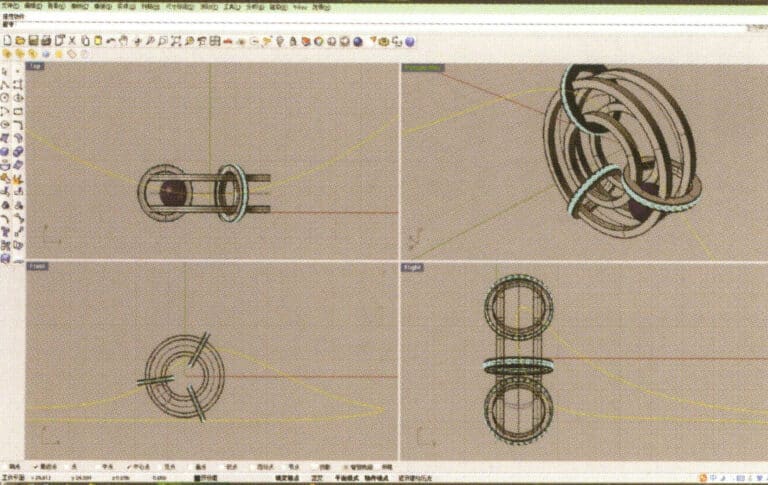
18.制御点を選択して移動させ、曲線を変形させ、2つの小さなリングを通過させる。

19.変形曲線をトラックとして選択し、半径0.5の円管を作成するために「円管」を選択する。
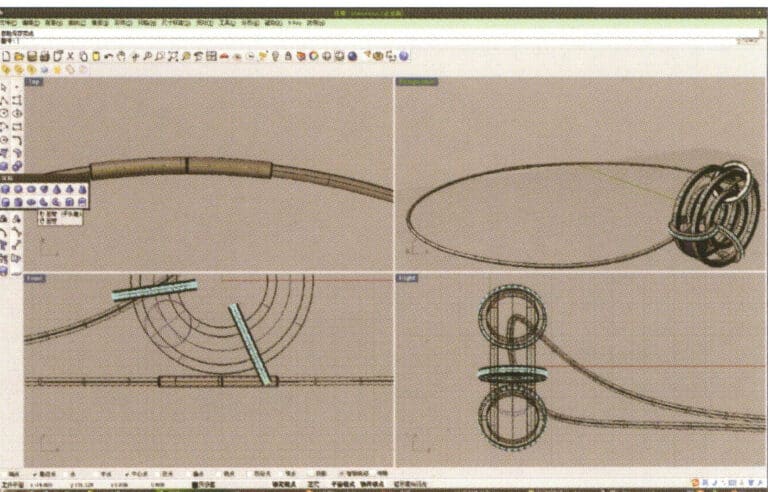
20.ステップ18と同じ方法で、チェーンにディテールを加える。
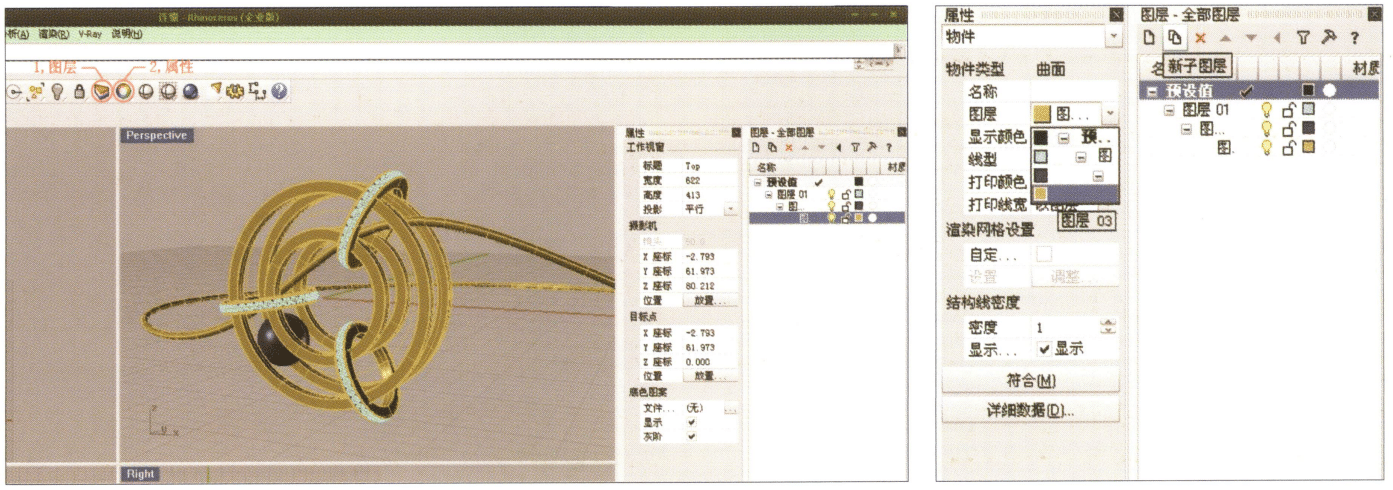
21.別々に選択し、まず右側の「レイヤー」ウィンドウで新規レイヤーを作成し、モデル内の同じ材質のパーツを選択し、「プロパティ」ウィンドウの「レイヤー」セクションでカラーレイヤリングを選択し、完了し、保存します。
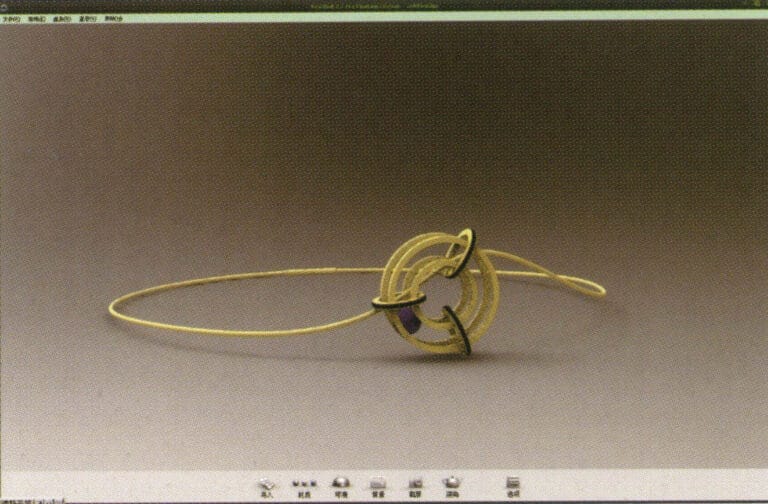
22.レンダリング用の "レンダリングソフトウェア "を選択し、開いた後、"Rhinoモデル "をKeyshotワークスペースに直接ドラッグします。
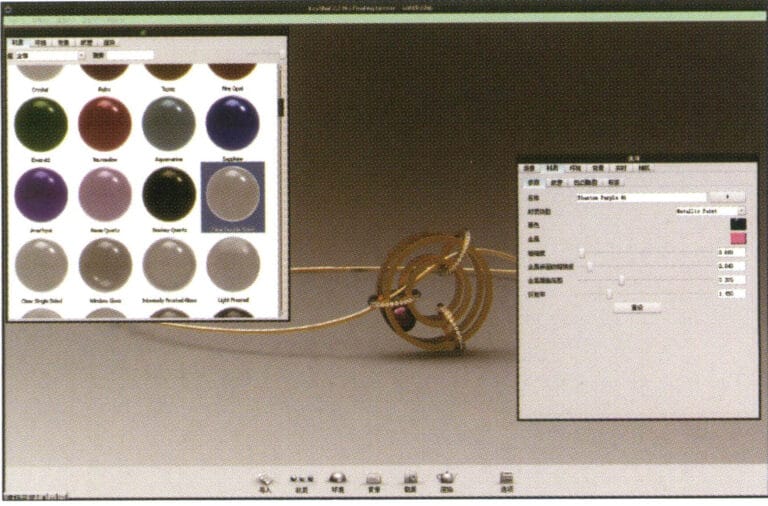
23.マテリアル」ライブラリを開き、目的のマテリアルを選択し、対応するモデルパーツに直接ドラッグして適用を開始します。完了後、モデルをダブルクリックして、そのパーツのマテリアルの詳細を調整することができます。
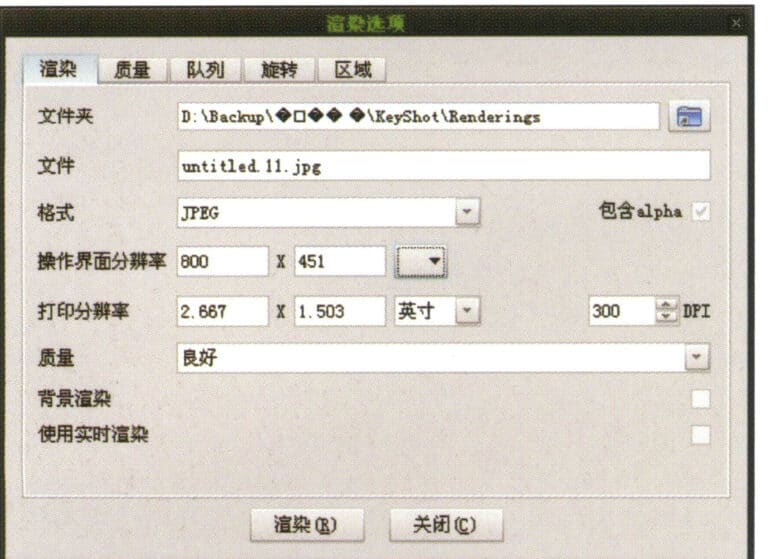
24.マテリアル、環境、ビューを調整した後、「レンダリング」を選択してレンダリング品質を調整できます。

25.レンダリング完成
5.2 ブレスレット
製造の手順は以下の通りである:

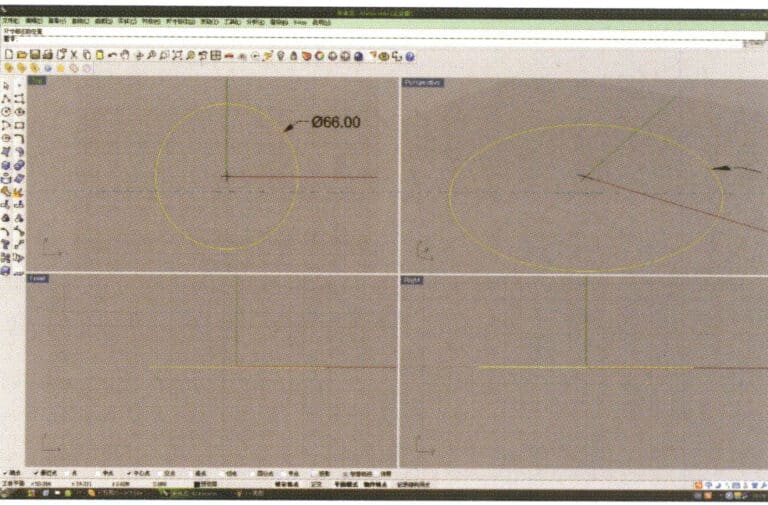
1.Rhinoを開き、"円ツール "を選択し、上面に直径66mmの円曲線を描きます。
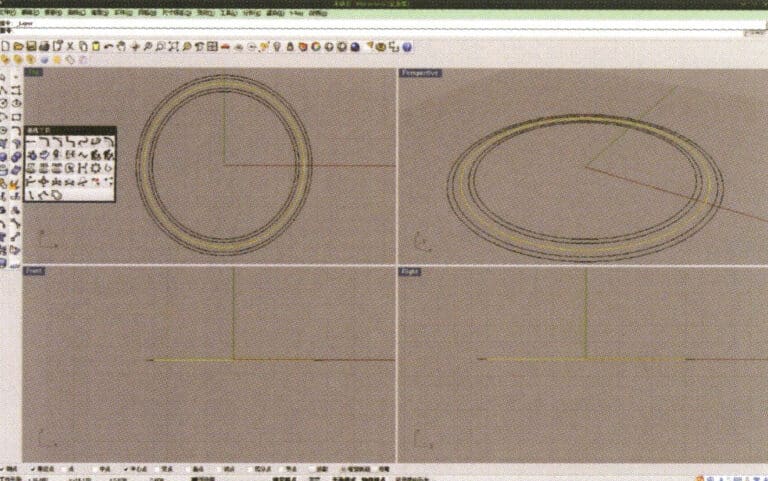
2.オフセットが必要な曲線を選択し、"Curve Round Corner "を長押ししてから、"Offset Curve "を選択し、小さなキーボードを使用して必要なオフセット距離を入力し、右クリックし、画像の黄色い曲線が後続の球体の配列の軌跡として機能することを確認する。
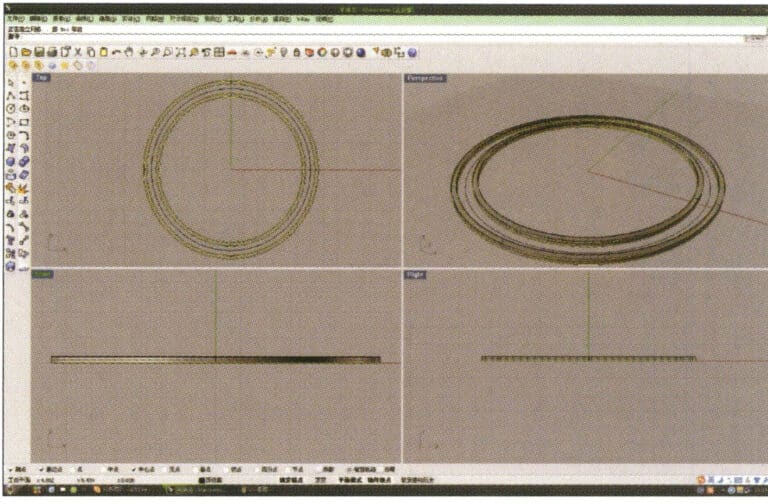
3.押し出す2組の曲線を選択し、長押しして "Extrude "を選択し、テンキーを使って押し出し高さを入力し、確定します。

4.ステップ3で押し出した2つのサーフェスを選択し、「コピー」を選択し、コピーの距離を入力し、確定する。次に、ステップ2で軌跡として使用した曲線を選択し、「移動」を選択し、2つのサーフェスの中間位置まで移動させる。
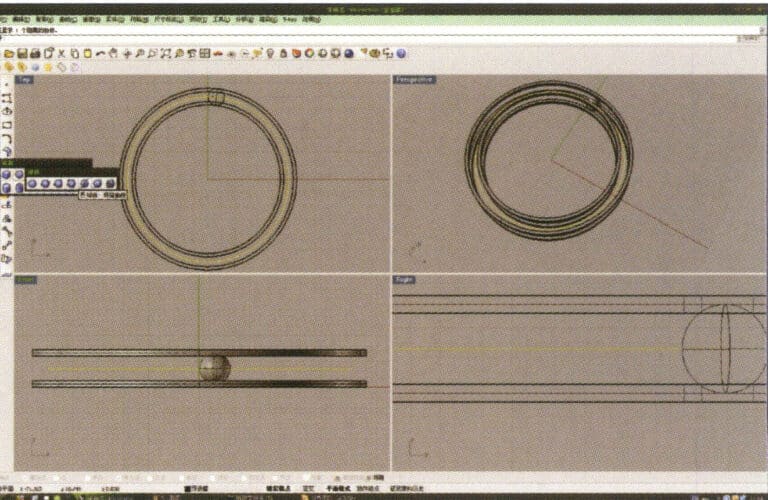
5.曲線を軌跡として選択し、長押しして「球、周囲曲線」を選択し、ウィンドウの下にあるキャプチャコマンド「最も近い点」にチェックを入れ、描画したい場所にマウスを移動し、マウスの左ボタンをクリックして球の中心の位置を確認し、球の半径を入力し、確認後、球を取得する。
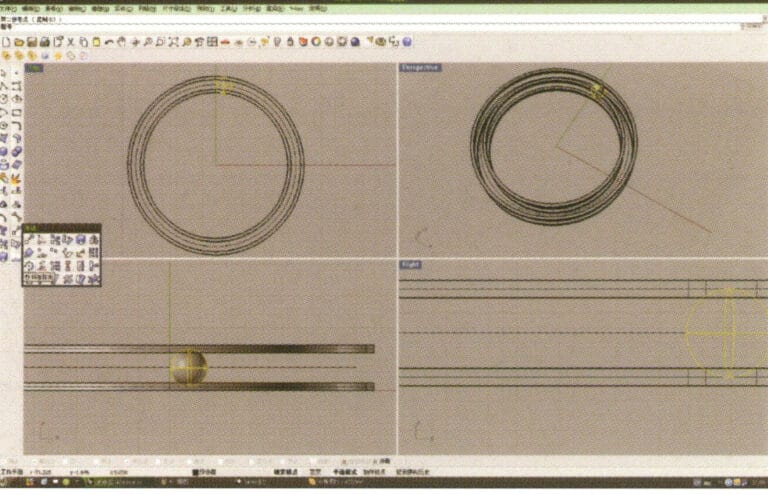
6.球を選択し、長押ししてから "Circular array "を選択し、ウィンドウの上にあるプロンプトバーの指示に従って、アレイの数を入力し、確定する。
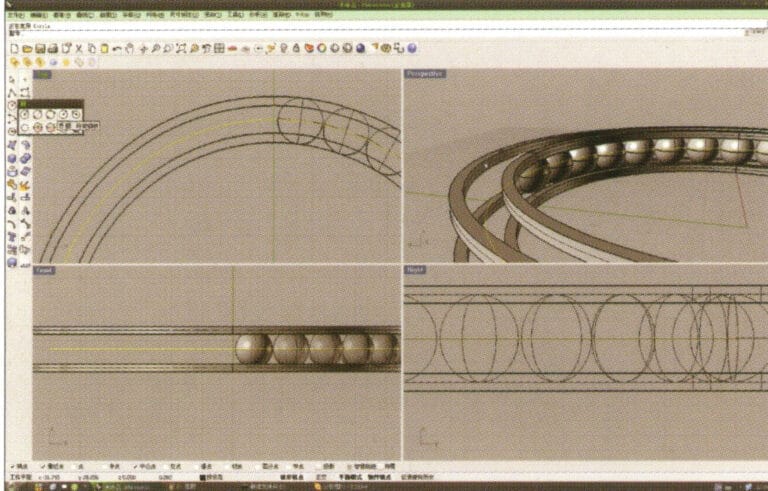
7.ステップ5と同様に、軌跡曲線を選択し、 を長く押して、"リング曲線 "を選択する。マウスを円の中心に移動し、プロンプトバーの指示に従って半径を入力し、最初の円曲線を得、次に "オフセット "を使用して2番目の曲線を得る。
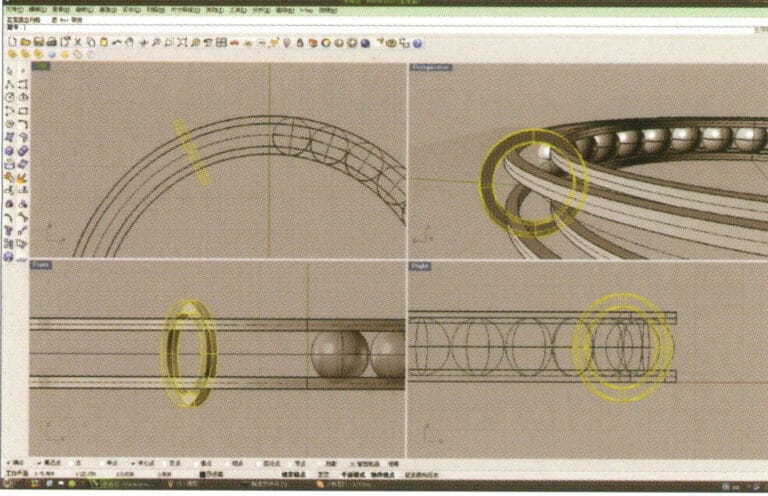
8.ステップ7で得られた2つの円形曲線を選択し、 を長押しして "Solid Extrude" を選択し、テンキーを使って押し出し高さを入力し、確定します。
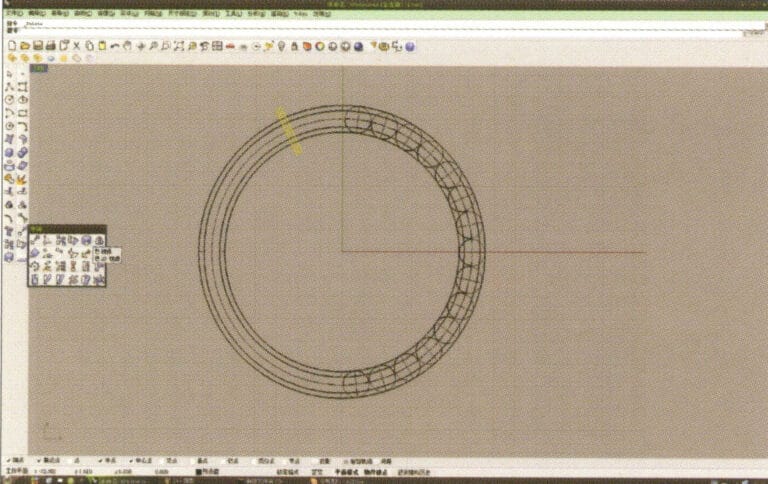
9.ステップ8で得られた環状面を選択し、長押ししてから "mirror "を選択する。
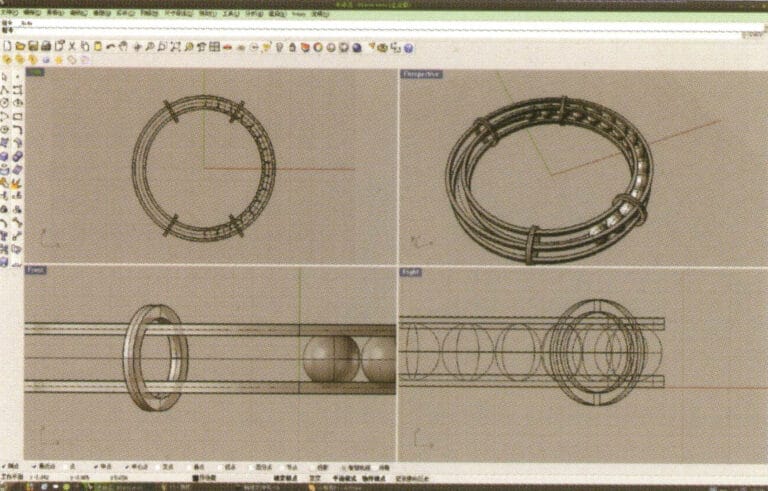
10.選択ウィンドウの下にある中心点のキャプチャコマンドを確認し、中心点を決定した後、ミラーリング操作に使用する。
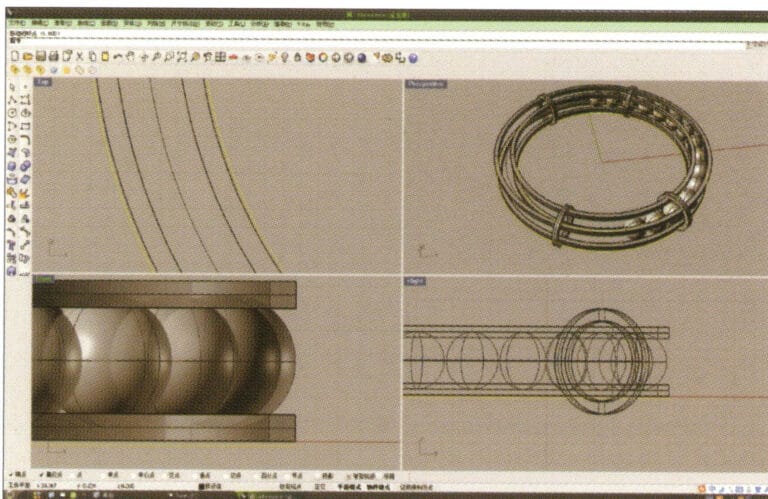
11.最初に設定した一番外側と一番内側の曲線を選択し、1つずつオフセットして2つの新しい環状曲線を得る。
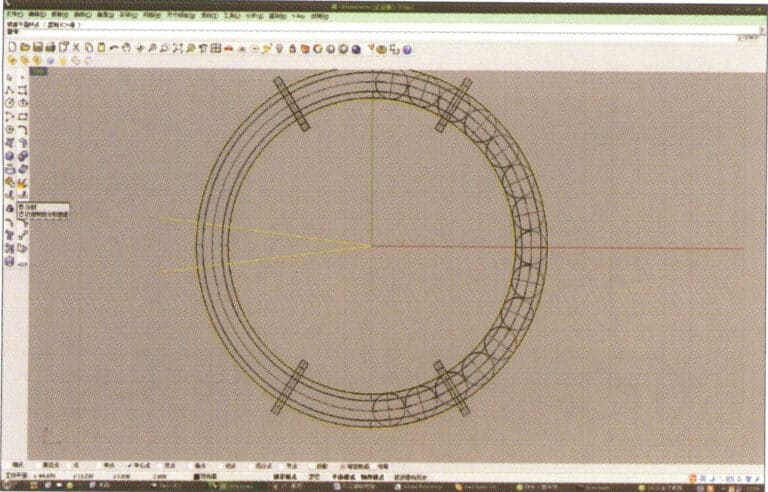
12.2つの直線を作成し、"Split "を使って2つのリングをカットし、それが完了したら、できた円弧を使って2つの直線をカットして曲線を得、それを選択して実行し、閉じた曲線に変換する。
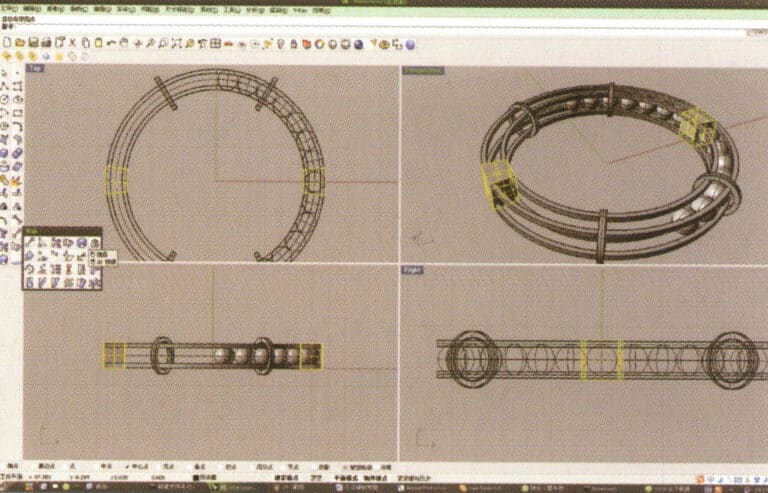
13.ステップ12で得られた閉曲線を選択し、押し出し、ミラーリングする。
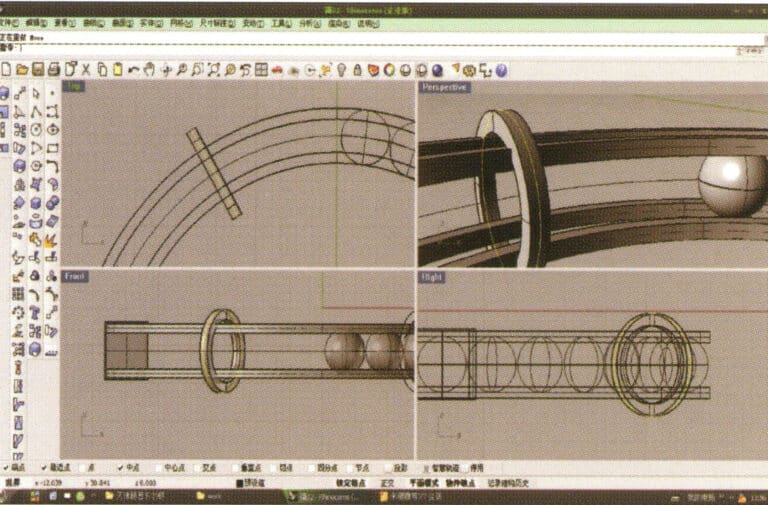
14.円形ソリッドのエッジ曲線を選択し、"Offset Curve "を選択して、軌跡曲線として中心へオフセットする。
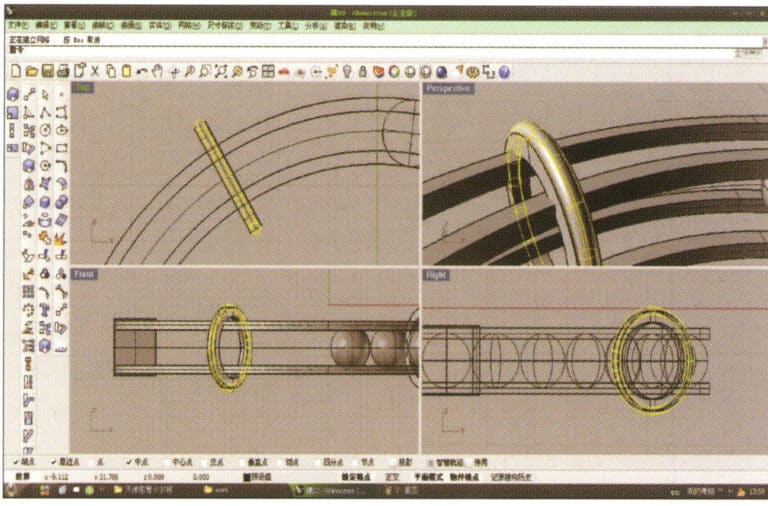
15.長押しして「円筒管」を選択し、半径を入力して円筒管を得る。
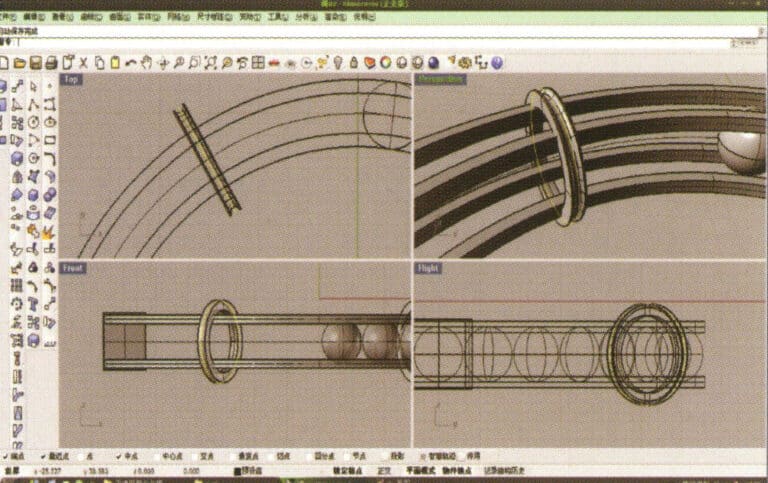
16.小さなリング状の立体を選択し、長押しして「ブーリアン演算の差」を選択し、手順15で得られた円管を選択し、右クリックして確定する(リング状の立体から円管を引く)。
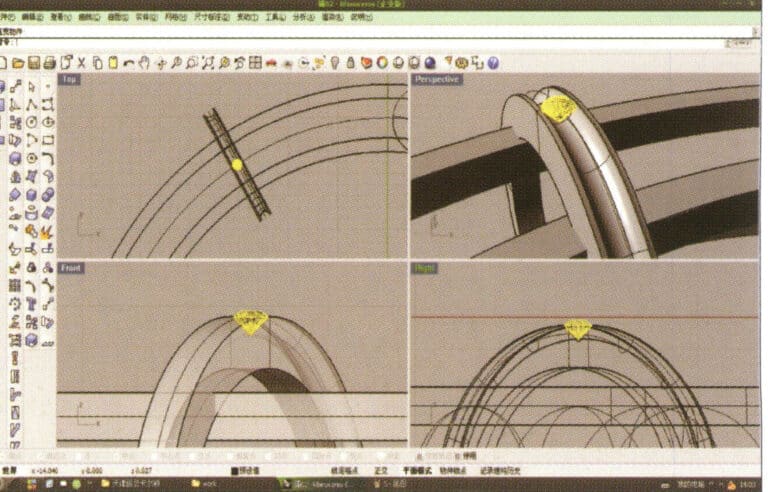
17.ダイヤモンドモデルをインポートし、ステップ16で作成した溝の真上に移動します。
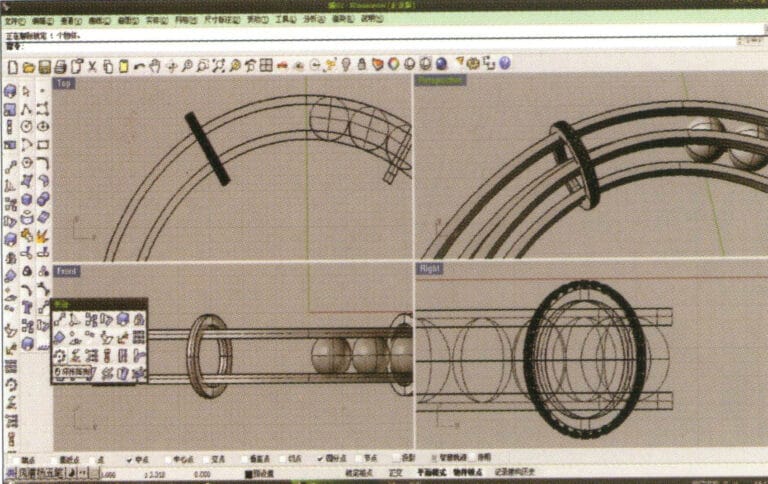
18.菱形を選択し、"円形配列ツール "を選択し、ウィンドウ上部のヒントバーの指示に従って配列の数を入力し、確認する。

19.Shift "を押しながら、配列の後にあるすべてのダイヤモンドを選択し、中心点を中心として "ミラーツール "を使って、ダイヤモンドを他の3つのリング状のエンティティにミラーリングする。
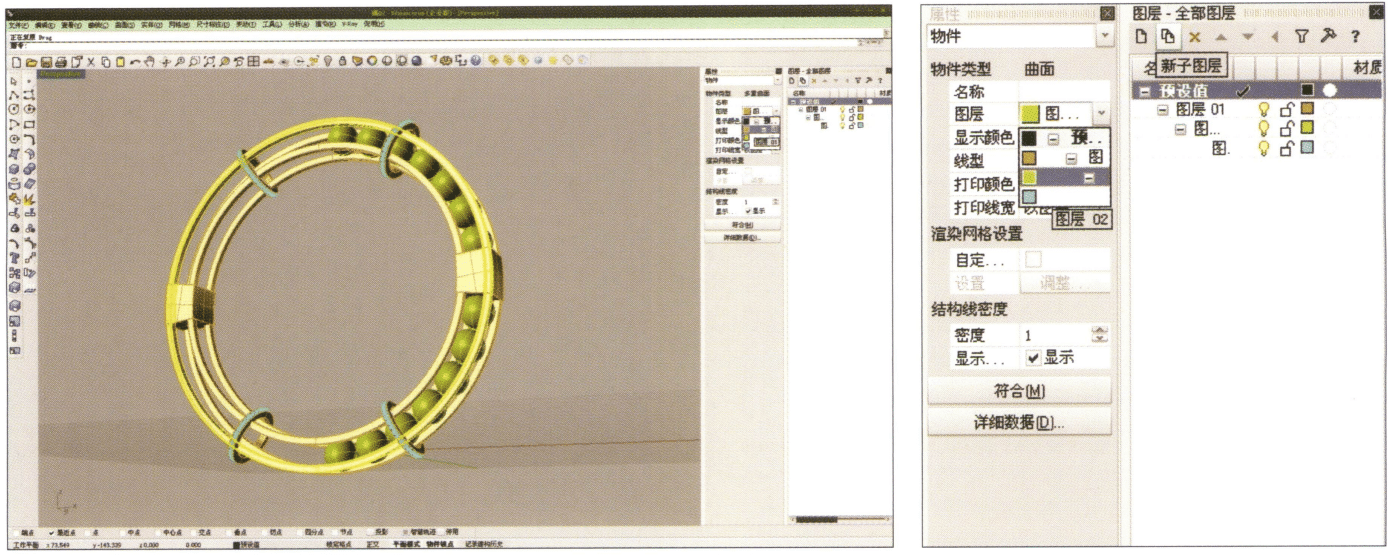
20.別々に選択し、まず右側の「レイヤー」ウィンドウで新規レイヤーを作成し、モデル内の同じ材質のパーツを選択し、「プロパティ」ウィンドウの「レイヤー」セクションでカラーレイヤリングを選択し、完了し、保存します。
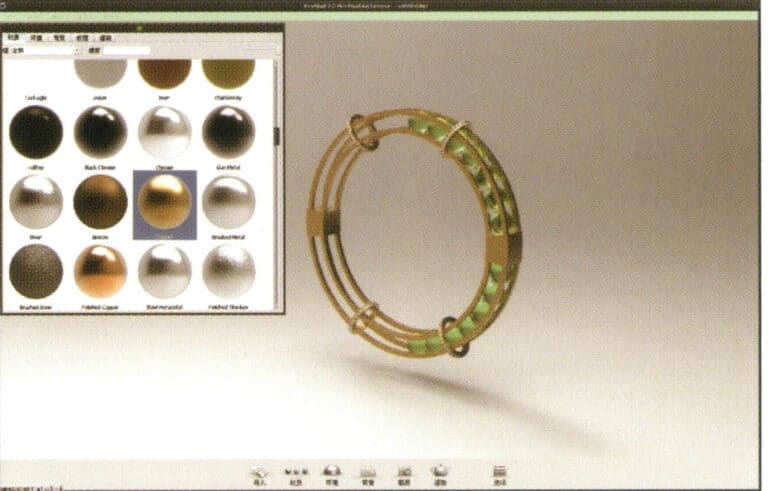
21.レンダリング用の "レンダリングソフトウェア "を選択し、開いた後、"サイのモデル "を直接Keyshotワークスペースにドラッグする。
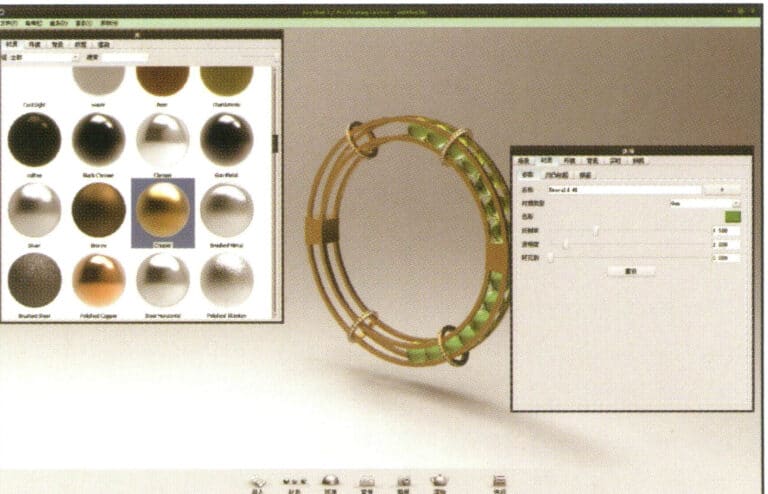
22.マテリアル」ライブラリを開き、目的のマテリアルを選択し、対応するモデルパーツに直接ドラッグして適用を開始します。完了後、モデルをダブルクリックして、そのパーツのマテリアルを詳細に調整することができます。
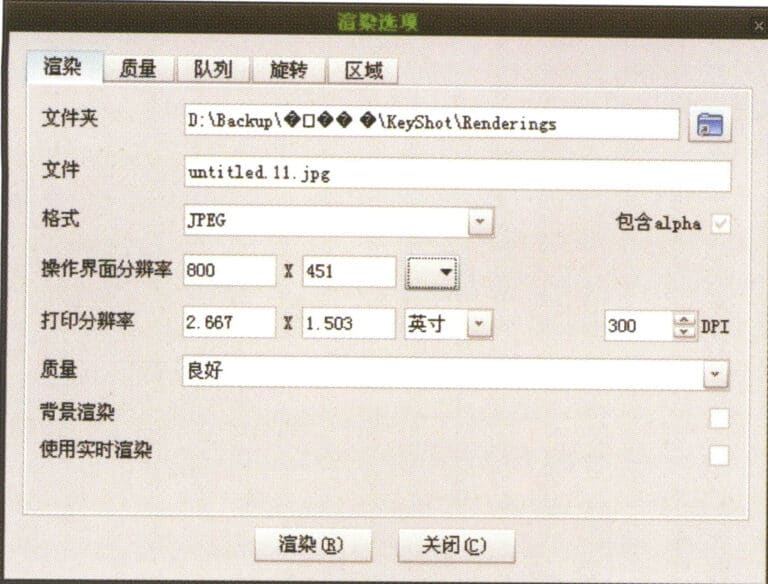
23.村の品質、環境、ビューを調整した後、「レンダリング」を選択してレンダリング品質を調整できます。

24.レンダリング完了
セクション II デジタル絵画の美的評価

モデリング:Rhino; レンダリング:実際の自然光をシミュレートするためにHDRテクスチャを適用し、リアルな太陽光を設定。

モデリング:Rhino; レンダリング:3ds max; イメージは自然光の効果をシミュレートし、天窓を設置し、あたかもオープンな地面にいるかのように、地面の環境と天窓の効果のみに影響される。
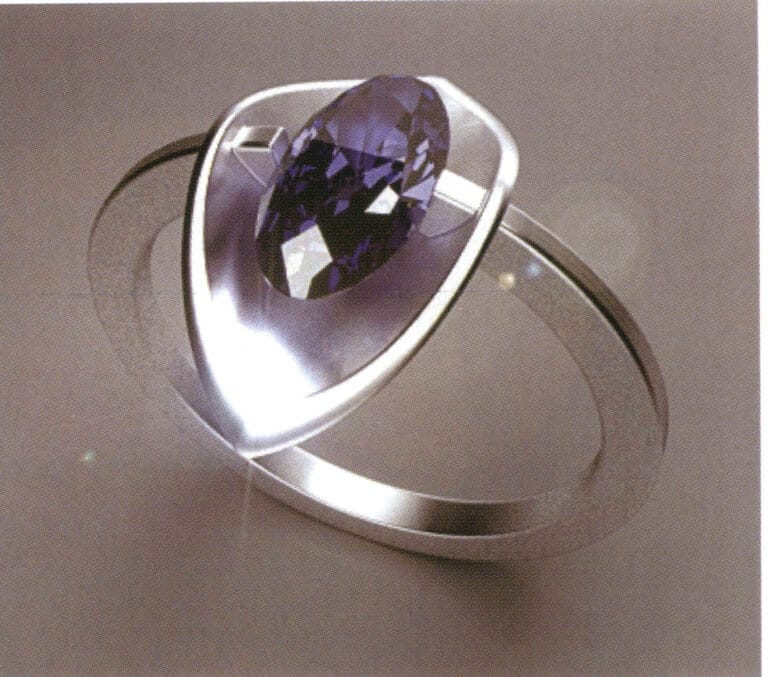
モデリング:Rhino; レンダリング:3ds max; このシーンでは、高輝度の面光源を1つだけ使用しており、宝石のテクスチャが非常に理想的に表現されています。金属表面の高輝度反射により、地面の粗い粒子も金属表面に反射しています。

モデリング:Rhino;レンダリング:フラミンゴ; 豊かな有機的な村のテクスチャ(琥珀、サンゴ、ラピスラズリ)

モデリング:レンダリング:3ds max; 自然光をシミュレートし、被写界深度エフェクトを追加することで、実生活における遠近感の視覚効果を模倣; 被写界深度の実装により、レンダリング時間が比較的長くなった。

モデリング:Rhino;レンダリング:フラミンゴ; 結婚指輪のレンダリング、異なる色の金属素材、特殊なマット効果、金属表面の光吸収と環境反射の変化を観察。

モデリング:Rhino;レンダリング:Flamingo:マテリアルを適度にマッチさせ、対応するエフェクトをレンダリング。

モデリング:Rhino; レンダリング:オブジェクトのNURBSサーフェスの品質が高ければ高いほど、イメージは細かくなる。モデリングプロセスでは、細部まで厳密に管理する必要があります。

モデリングJewelCAD;後処理:Photoshop;モデリング中、繰り返される部品の配置の角度や隙間に注意を払い、後処理で金属や宝石の質感を高める。

モデリングJewelCAD;後処理:Photoshop;モデリング中、クラスター・セット・ダイヤモンドの曲率のばらつきに注意を払い、宝石の曲率と一致するようにする。

モデリングJewelCAD、ポストプロセス:フォトショップ。モデリングプロセスでは、金属材料と宝石材料のマッチングを考慮する必要があります。

モデリングJewelCAD;後処理:Photoshop:金属素材の光と影の変化に注意することで、ジュエリーのボリューム感をよりよく表現することができる。

モデリングJewelCAD;後処理:Photoshop;ジュエリーのより多くの層のために、厳密に処理の金属部分を完了するためにジュエリーの構造に従ってでなければならないモデリングプロセスの部品間の接続に注意を払う光と影の変化に注意を払う必要があります。

モデリングJewelCAD;後処理:Photoshop;宝石の材料の選択は、最終的なモデリングの効果を考慮する必要があり、明暗の金属と宝石の関係のコントラストに注意を払う。

モデリングJewelCAD;後処理:Photoshop;異なる金属を表現するため、金属の色や質感の違いを完全に反映させる。
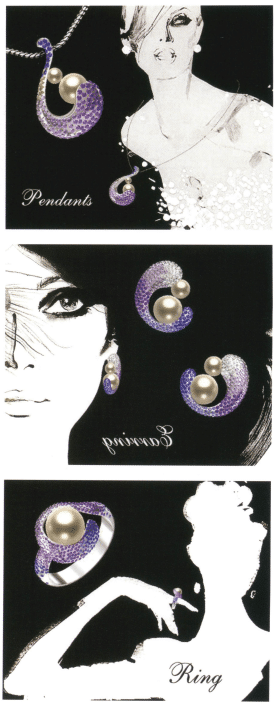
モデリングJewelCAD、ポストプロセス:フォトショップ。モデリングプロセスでは、シェイプのふくよかさに注意を払い、異なる色の宝石を組み合わせて豊かな色彩効果を表現する。

モデリングJewelCAD;後処理:Photoshop;モデリング中、ガイドレールの滑らかさと異なる断面形状の接続に注意を払い、デザイン作業を自然で快適なものにする。